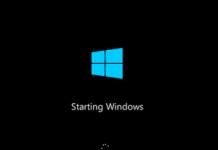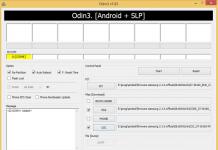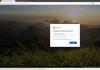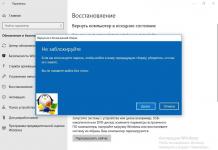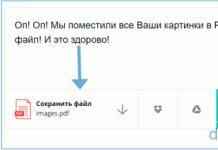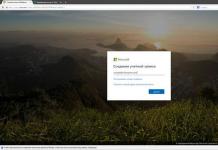"MMS" ಕಾರ್ಯವು ಅನೇಕ ಆಧುನಿಕ ಫೋನ್ ಮಾದರಿಗಳಿಂದ ಬೆಂಬಲಿತವಾಗಿದೆ. ಮಲ್ಟಿಮೀಡಿಯಾ ಸಂದೇಶಗಳನ್ನು ಕಳುಹಿಸುವ ಸಾಮರ್ಥ್ಯವು ಮೊಬೈಲ್ ಫೋನ್ ಬಳಕೆದಾರರಿಗೆ ತಮ್ಮ ವಿಹಾರ, ನಡಿಗೆಯ ಅನಿಸಿಕೆಗಳನ್ನು ಪರಸ್ಪರ ಹಂಚಿಕೊಳ್ಳಲು, ಸುಂದರವಾದ ಮಧುರ ಅಥವಾ ಆಸಕ್ತಿದಾಯಕ ಚಿತ್ರದೊಂದಿಗೆ ಉತ್ತಮ ಮನಸ್ಥಿತಿಯನ್ನು ಬಯಸಲು ಅನುಮತಿಸುತ್ತದೆ. ಸೆಲ್ ಫೋನ್ಗಳ ಹಳೆಯ ಮಾದರಿಗಳನ್ನು ಹೊಂದಿರುವ ಚಂದಾದಾರರು ಇಂದು ಈ ಕಾರ್ಯವನ್ನು ಸಕ್ರಿಯವಾಗಿ ಬಳಸುತ್ತಾರೆ. ಅಲ್ಲದೆ, ಮಾಹಿತಿ ವರ್ಗಾವಣೆಯ ಹೆಚ್ಚು ಆಧುನಿಕ ವಿಧಾನಗಳನ್ನು ಬಳಸಲು ಸಾಧ್ಯವಾಗದಿದ್ದಾಗ ಮಲ್ಟಿಮೀಡಿಯಾ ಸಂದೇಶಗಳು ಅನುಕೂಲಕರವಾಗಿವೆ - Wi-Fi ಮತ್ತು WhatsApp.
ಎಂಎಂಎಸ್ ಅನ್ನು ಹೇಗೆ ಹೊಂದಿಸುವುದು ಎಂಬ ಪ್ರಶ್ನೆಯನ್ನು ಅಸ್ತಿತ್ವದಲ್ಲಿರುವ ಎಲ್ಲಾ ಆಪರೇಟರ್ಗಳ ಚಂದಾದಾರರು ಕೇಳುತ್ತಾರೆ. ಮಲ್ಟಿಮೀಡಿಯಾ ಸಂದೇಶಗಳನ್ನು ಕಳುಹಿಸುವ ಕಾರ್ಯವನ್ನು ಹೊಂದಿಸುವ ವ್ಯವಸ್ಥೆಯು ಎಲ್ಲಾ ಆಪರೇಟರ್ಗಳಿಗೆ ಸರಿಸುಮಾರು ಒಂದೇ ಆಗಿರುತ್ತದೆ. ಕಾರ್ಯವು ಲಭ್ಯವಾಗುತ್ತದೆ ಮತ್ತು ಬಳಸಬಹುದೆಂದು ಖಚಿತಪಡಿಸಿಕೊಳ್ಳಲು, ಕೆಳಗಿನ ಮೂರು ಹಂತಗಳನ್ನು ಒಳಗೊಂಡಿರುವ ಎಲ್ಲಾ ಸಂಭಾವ್ಯ ಸೆಟ್ಟಿಂಗ್ಗಳನ್ನು ನಿರ್ವಹಿಸುವುದು ಅವಶ್ಯಕ:
- ಹಂತ 1 - ನೀವು ಸೇವೆಯನ್ನು ಸಕ್ರಿಯಗೊಳಿಸಬೇಕಾಗಿದೆ;
- ಹಂತ 2 - ಖಾತೆಯನ್ನು ಹೊಂದಿಸಿ;
- ಹಂತ 3 - ಫೋನ್ ಸೆಟ್ಟಿಂಗ್ಗಳನ್ನು ಹಸ್ತಚಾಲಿತವಾಗಿ ಪರಿಶೀಲಿಸಿ.
ಸೇವೆಯನ್ನು ಸಂಪರ್ಕಿಸುವ ಮತ್ತು ಪ್ರತಿ ಮೊಬೈಲ್ ನೆಟ್ವರ್ಕ್ನಲ್ಲಿ ಖಾತೆಯನ್ನು ಹೊಂದಿಸುವ ವೈಶಿಷ್ಟ್ಯಗಳನ್ನು ಪರಿಗಣಿಸಿ. ಸಾಧನವನ್ನು ಹಸ್ತಚಾಲಿತವಾಗಿ ಹೊಂದಿಸುವುದನ್ನು ಒಳಗೊಂಡಿರುವ ಹಂತ 3, ಪ್ರತ್ಯೇಕವಾಗಿ ಪರಿಗಣಿಸಲಾಗುತ್ತದೆ - ಇದು ಆಪರೇಟರ್ ಅನ್ನು ಅವಲಂಬಿಸಿಲ್ಲ.
Tele2 ನಲ್ಲಿ MMS ಅನ್ನು ಹೊಂದಿಸಿ
ಕೆಳಗೆ ಪಟ್ಟಿ ಮಾಡಲಾದ ಯಾವುದೇ ವಿಧಾನಗಳನ್ನು ನೀವು ಆಯ್ಕೆ ಮಾಡಿದ ನಂತರ Tele2 ನಲ್ಲಿ MMS ಅನ್ನು ಹೇಗೆ ಹೊಂದಿಸುವುದು ಎಂಬ ಪ್ರಶ್ನೆಯನ್ನು ಪರಿಹರಿಸಲಾಗುತ್ತದೆ:
ಅಗತ್ಯ ಕ್ರಮಗಳನ್ನು ನಿರ್ವಹಿಸಿದ ನಂತರ, ಸೇವೆಯನ್ನು ಸಂಪರ್ಕಿಸಲಾಗುತ್ತದೆ, ಮತ್ತು ಖಾತೆ ಸೆಟ್ಟಿಂಗ್ಗಳನ್ನು ಸಕ್ರಿಯಗೊಳಿಸಲಾಗುತ್ತದೆ.
MTS ನಲ್ಲಿ MMS ಅನ್ನು ಹೊಂದಿಸಲಾಗುತ್ತಿದೆ
MTS ಬಳಕೆದಾರರಿಗೆ ಸ್ವಯಂಚಾಲಿತವಾಗಿ MMS ಅನ್ನು ಹೊಂದಿಸಲು ಸಹ ಸಾಧ್ಯವಿದೆ. ಸೇವೆಯನ್ನು ಸಕ್ರಿಯಗೊಳಿಸಲು ಮತ್ತು ಅಗತ್ಯ ಸೆಟ್ಟಿಂಗ್ಗಳನ್ನು ಸಕ್ರಿಯಗೊಳಿಸಲು, ನಿಮಗೆ ಹೆಚ್ಚು ಸೂಕ್ತವಾದ ಮತ್ತು ಅನುಕೂಲಕರವಾದ ವಿಧಾನವನ್ನು ನೀವು ಆರಿಸಬೇಕಾಗುತ್ತದೆ:
- 0876 ಗೆ ಕರೆ ಮಾಡಿ.
- 1234 ಗೆ "MMS" ಪಠ್ಯದೊಂದಿಗೆ ಉಚಿತ ಸಂದೇಶವನ್ನು ಕಳುಹಿಸಿ.
- *111*18# ಆಜ್ಞೆಯನ್ನು ಡಯಲ್ ಮಾಡಿ.
- ಸಹಾಯಕವನ್ನು ಬಳಸಿ.
SMS ಸಂದೇಶದಲ್ಲಿ ಸ್ವೀಕರಿಸಿದ ಸೆಟ್ಟಿಂಗ್ಗಳನ್ನು ನಿಮ್ಮ ಸಾಧನದಲ್ಲಿ ಉಳಿಸಬೇಕು.
Beeline ನಲ್ಲಿ MMS ಅನ್ನು ಹೊಂದಿಸಿ
Beeline ನಿರ್ವಹಿಸುವ ಫೋನ್ನಲ್ಲಿ MMS ಅನ್ನು ಹೇಗೆ ಹೊಂದಿಸುವುದು ಎಂಬ ಪ್ರಶ್ನೆಯನ್ನು ಸರಳ ಮತ್ತು ವೇಗದ ರೀತಿಯಲ್ಲಿ ಪರಿಹರಿಸಲಾಗುತ್ತದೆ: 1 ನೇ ವಿಧಾನವೆಂದರೆ "ಮೂರು ಸೇವೆಗಳ ಪ್ಯಾಕೇಜ್" ಎಂಬ ಸೇವೆಯನ್ನು ಸಂಪರ್ಕಿಸುವುದು, ಇದು WAP / GPRS / MMS ಅನ್ನು ಒಳಗೊಂಡಿರುತ್ತದೆ. ನಿಮ್ಮ ಫೋನ್ನಲ್ಲಿ *110*181# ಮತ್ತು ಕರೆ ಕೀಯನ್ನು ಡಯಲ್ ಮಾಡುವ ಮೂಲಕ ನೀವು ಇದನ್ನು ಮಾಡಬಹುದು. ಹೀಗಾಗಿ, ನೀವು ಸೇವೆಯನ್ನು ಸಕ್ರಿಯಗೊಳಿಸುತ್ತೀರಿ ಮತ್ತು ಖಾತೆ ಸೆಟ್ಟಿಂಗ್ಗಳನ್ನು ಸಕ್ರಿಯಗೊಳಿಸುತ್ತೀರಿ. 2 ನೇ ಮಾರ್ಗ - ನಿಮ್ಮ ವೈಯಕ್ತಿಕ ಖಾತೆಯಲ್ಲಿ ಸೇವೆಯನ್ನು ಸಕ್ರಿಯಗೊಳಿಸಿ.
ಮೆಗಾಫೋನ್ನಲ್ಲಿ MMS ಅನ್ನು ಹೊಂದಿಸಿ
Megafon ಚಂದಾದಾರರಿಗೆ ತಮ್ಮ ಫೋನ್ ಸೆಟ್ಟಿಂಗ್ಗಳನ್ನು ನಿರ್ವಹಿಸಲು ಸಾಕಷ್ಟು ಅವಕಾಶಗಳನ್ನು ಒದಗಿಸಿದೆ.

ಆದ್ದರಿಂದ, ಮೆಗಾಫೋನ್ ಸಿಮ್ ಕಾರ್ಡ್ನೊಂದಿಗೆ ಫೋನ್ನಲ್ಲಿ ಎಂಎಂಎಸ್ ಅನ್ನು ಹೇಗೆ ಹೊಂದಿಸುವುದು ಎಂಬ ಪ್ರಶ್ನೆಯು ಸಮಸ್ಯೆಯಲ್ಲ. ನಿಮಗೆ ಹೆಚ್ಚು ಅನುಕೂಲಕರವಾದ ವಿಧಾನವನ್ನು ಆರಿಸಿ:
- 3 ಸಂಖ್ಯೆಯೊಂದಿಗೆ 5049 ಗೆ SMS ಕಳುಹಿಸಿ.
- ಸ್ವ-ಸರ್ಕಾರದ ಸೇವೆ *105# ಅನ್ನು ಬಳಸಿ, ಅಲ್ಲಿ ವಿನಂತಿಯನ್ನು 6 (ಸೆಟ್ಟಿಂಗ್ಗಳು) - ನಂತರ 1 (ಫೋನ್ ಸೆಟ್ಟಿಂಗ್ಗಳು) - ಮತ್ತು 1 (ಎಂಎಂಎಸ್) ಕಳುಹಿಸಿ.
- ಕಂಪನಿಯ ವೆಬ್ಸೈಟ್ನಲ್ಲಿ ಆರ್ಡರ್ ಸೆಟ್ಟಿಂಗ್ಗಳು.
ನಿಮ್ಮ ಫೋನ್ ಅನ್ನು ಹಸ್ತಚಾಲಿತವಾಗಿ ಹೊಂದಿಸಲಾಗುತ್ತಿದೆ
ಇನ್ನು ಮುಂದೆ ಹಿಂಜರಿಯದಿರಲು ಮತ್ತು ನಿಮ್ಮ ಫೋನ್ನಿಂದ ಯಾವುದೇ ಹೆಚ್ಚುವರಿ ತೊಂದರೆಗಳಿಲ್ಲದೆ ಮಲ್ಟಿಮೀಡಿಯಾ ಸಂದೇಶಗಳನ್ನು ಕಳುಹಿಸಲಾಗುವುದು ಎಂದು ಖಚಿತಪಡಿಸಿಕೊಳ್ಳಲು ಈ ಹಂತವನ್ನು ಪೂರ್ಣಗೊಳಿಸಬೇಕು. ಇದು ಹಲವಾರು ಕ್ರಿಯೆಗಳನ್ನು ಒಳಗೊಂಡಿದೆ:
- ಫೋನ್ ಮೆನುವಿನಲ್ಲಿ, "ಸೆಟ್ಟಿಂಗ್ಗಳು" ("ಆಯ್ಕೆಗಳು") ಟ್ಯಾಬ್ ಅನ್ನು ಹುಡುಕಿ, ನಂತರ "ಕಾನ್ಫಿಗರೇಶನ್".
- MMS ಸಂದೇಶಗಳಿಗಾಗಿ ಕಾನ್ಫಿಗರೇಶನ್ ಸೆಟ್ಟಿಂಗ್ಗಳನ್ನು ಪರಿಶೀಲಿಸಿ:
- Tele2 ನಲ್ಲಿ ಪ್ರವೇಶ ಬಿಂದು - mms.tele2.ru, MTS ನಲ್ಲಿ - mms.mts.ru, Beeline ನಲ್ಲಿ - mms.beeline.ru, Megafon ನಲ್ಲಿ - mms;
- MTS ಮತ್ತು Beeline ನಲ್ಲಿನ ಬಳಕೆದಾರಹೆಸರು ಸಣ್ಣ ಲ್ಯಾಟಿನ್ ಅಕ್ಷರಗಳಲ್ಲಿ ಕಂಪನಿಯ ಹೆಸರಾಗಿದೆ, Tele2 ನಲ್ಲಿ ಅದು ಇರುವುದಿಲ್ಲ, Megafon ನಲ್ಲಿ ಅದು mms ಆಗಿದೆ;
- ಎಂಟಿಎಸ್ ಮತ್ತು ಬೀಲೈನ್ನಲ್ಲಿನ ಪಾಸ್ವರ್ಡ್ ಬಳಕೆದಾರಹೆಸರಿನಲ್ಲಿರುವಂತೆಯೇ ಇರುತ್ತದೆ, ಟೆಲಿ 2 ನಲ್ಲಿ ಅದು ಇರುವುದಿಲ್ಲ, ಮೆಗಾಫೋನ್ನಲ್ಲಿ ಅದು ಎಂಎಂಎಸ್ ಆಗಿದೆ;
- ದೃಢೀಕರಣ ಪ್ರಕಾರ - "ಸಾಮಾನ್ಯ" ಮೌಲ್ಯವನ್ನು ಆಯ್ಕೆಮಾಡಿ.
ಮುಂದಿನ ಕ್ರಮಗಳು:
- ಹೊಸ ಖಾತೆಯನ್ನು ಡಿಫಾಲ್ಟ್ ಖಾತೆಯಾಗಿ ಸಕ್ರಿಯಗೊಳಿಸಿ.
- ನಿಮ್ಮ ಸಾಧನವನ್ನು ರೀಬೂಟ್ ಮಾಡಿ.
- MMS ಬಳಕೆದಾರರಂತೆ ನೆಟ್ವರ್ಕ್ನಲ್ಲಿ ನಿಮ್ಮ ಸಂಖ್ಯೆಯನ್ನು ನೋಂದಾಯಿಸಲು, ಫೋನ್ ಅನ್ನು ಆನ್ ಮಾಡಿದ ನಂತರ ನೀವು ನಿಮ್ಮ ಫೋನ್ಗೆ ಮಲ್ಟಿಮೀಡಿಯಾ ಸಂದೇಶವನ್ನು ಕಳುಹಿಸಬೇಕು
iPhone ನಲ್ಲಿ MMS ಅನ್ನು ಹೊಂದಿಸಿ
ಐಫೋನ್ನಲ್ಲಿ ಎಂಎಂಎಸ್ ಅನ್ನು ಹೇಗೆ ಹೊಂದಿಸುವುದು ಎಂಬ ಪ್ರಶ್ನೆಯನ್ನು ಕೆಲವು ಹಸ್ತಚಾಲಿತ ಹಂತಗಳನ್ನು ಅನುಸರಿಸುವ ಮೂಲಕ ಪರಿಹರಿಸಬಹುದು.

1. ಸೇವೆಯನ್ನು ಆರ್ಡರ್ ಮಾಡಿ:
- MegaFon ಆಪರೇಟರ್ - 000890 ಸಂಖ್ಯೆಗೆ "gprs" ಪಠ್ಯದೊಂದಿಗೆ SMS ಕಳುಹಿಸಿ;
- ಬೀಲೈನ್ ಆಪರೇಟರ್ - 067409181 ಸಂಖ್ಯೆಗೆ ಕರೆ ಮಾಡಿ;
- MTS ಆಪರೇಟರ್ - "GPRS ON" ಪಠ್ಯದೊಂದಿಗೆ 0016 ಎಂಬ ಚಿಕ್ಕ ಸಂಖ್ಯೆಗೆ SMS ಕಳುಹಿಸಿ;
- Tele2 ಆಪರೇಟರ್ - ಉಚಿತ ಸಂಖ್ಯೆ 693 ಗೆ ಕರೆ ಮಾಡಿ.
2. ಇಂಟರ್ನೆಟ್ ಪ್ರವೇಶವನ್ನು ಹೊಂದಿರುವ PC ಗೆ ನಿಮ್ಮ ಸಾಧನವನ್ನು ಸಂಪರ್ಕಿಸಿ ಮತ್ತು iTunes ಚಾಲನೆಯಲ್ಲಿದೆ. "ನವೀಕರಿಸಿದ ಸೆಟ್ಟಿಂಗ್ಗಳನ್ನು ಡೌನ್ಲೋಡ್ ಮಾಡಿ" ಪ್ರಾಂಪ್ಟ್ಗೆ ಸಮ್ಮತಿಸಿ. ಯಾವುದೇ ಪ್ರಸ್ತಾಪವಿಲ್ಲದಿದ್ದರೆ, ಸೇವೆಯನ್ನು ಕಾನ್ಫಿಗರ್ ಮಾಡಲಾಗಿದೆ ಅಥವಾ ಆಪರೇಟರ್ ಅದನ್ನು ಬೆಂಬಲಿಸುವುದಿಲ್ಲ ಎಂದರ್ಥ.
3. ಫೋನ್ ಮೆನುವಿನಲ್ಲಿ, "ಸೆಟ್ಟಿಂಗ್ಗಳು" ಟ್ಯಾಬ್ ಅನ್ನು ತೆರೆಯಿರಿ, ನಂತರ "ಸಾಮಾನ್ಯ" ಗೆ ಹೋಗಿ, "ನೆಟ್ವರ್ಕ್" ಅನ್ನು ಆಯ್ಕೆ ಮಾಡಿ, "ಸೆಲ್ಯುಲಾರ್ ನೆಟ್ವರ್ಕ್" ಮೆನುಗೆ ಹೋಗಿ.
- ಅಗತ್ಯವಿರುವ ಮೌಲ್ಯಗಳನ್ನು ನಮೂದಿಸಿ:
- ಪ್ರವೇಶ ಬಿಂದು (APN): MTS ಆಪರೇಟರ್ - mms.mts.ru, Beeline - mms.beeline.ru, Tele2 - mms.tele2.ru, ಮೆಗಾಫೋನ್ - mms.
- Beeline ಮತ್ತು MTS ನಲ್ಲಿನ ಬಳಕೆದಾರಹೆಸರು ಸಣ್ಣ ಲ್ಯಾಟಿನ್ ಅಕ್ಷರಗಳಲ್ಲಿ ಕಂಪನಿಯ ಹೆಸರಾಗಿದೆ, ಯಾವುದೇ Megafon ಮತ್ತು Tele2 ಇಲ್ಲ.
- ಪಾಸ್ವರ್ಡ್ - ಬಳಕೆದಾರಹೆಸರಿಗೆ ಹೋಲುತ್ತದೆ.
- MMSC: Tele2 ಆಪರೇಟರ್ - http://mmsc:tele2.ru, Beeline, MTS, Megafon.
- MMS ಪ್ರಾಕ್ಸಿ: ಬೀಲೈನ್ ಆಪರೇಟರ್ - 192.168.94.23:8080, Megafon - 10.10.10.10:8080, MTS - 192.168.192.192:8080, Tele2 - 193.12.80.60.60.
- ಗರಿಷ್ಠ ಗಾತ್ರ 512000.
ನಿಮ್ಮ ಸಾಧನದಲ್ಲಿ MMS ಸೆಟಪ್ ಇಲ್ಲಿದೆ. ಸೇವೆಯನ್ನು ಸಂತೋಷದಿಂದ ಬಳಸಿ!
ಇಂದು, ಮಾಧ್ಯಮ ಫೈಲ್ಗಳನ್ನು ಕಳುಹಿಸಲು, ಬಳಕೆದಾರರು ಸಾಮಾನ್ಯವಾಗಿ ಇಮೇಲ್ ಅಥವಾ ಸಾಮಾಜಿಕ ನೆಟ್ವರ್ಕ್ಗಳನ್ನು ಆಯ್ಕೆ ಮಾಡಲು ಬಯಸುತ್ತಾರೆ, ಉದಾಹರಣೆಗೆ, Odnoklassniki, Vkontakte ಮತ್ತು ಇತರರು. ಆದರೆ, ತಾತ್ವಿಕವಾಗಿ, ಇ-ಮೇಲ್ಗಿಂತ ಹೆಚ್ಚಾಗಿ ಎಂಎಂಎಸ್ನೊಂದಿಗೆ ಕೆಲಸ ಮಾಡಲು ಬಯಸುವ ಹಳೆಯ ಶಾಲೆಯ ಜನರು ಇನ್ನೂ ಇದ್ದಾರೆ. ಏಕೆ ಕೇಳುವೆ? ನೂರಾರು ಉತ್ತರಗಳಿವೆ: ಇ-ಮೇಲ್ ಅನ್ನು ಹ್ಯಾಕ್ ಮಾಡಬಹುದು, ಮೇಲ್ಬಾಕ್ಸ್ ಅನ್ನು ನೋಂದಾಯಿಸಲು ವ್ಯಕ್ತಿಗಳಿಗೆ ಕಷ್ಟವಾಗುತ್ತದೆ, ಬೇರೆಯವರಿಗಿಂತ ನಿಮ್ಮ ವಿಳಾಸವನ್ನು ನೆನಪಿಟ್ಟುಕೊಳ್ಳುವುದು ತುಂಬಾ ಕಷ್ಟ, ನಿಮ್ಮ ಪಾಸ್ವರ್ಡ್ ಅನ್ನು ನೀವು ನಿರಂತರವಾಗಿ ಮರೆತುಬಿಡುತ್ತೀರಿ ಮತ್ತು ಇನ್ನಷ್ಟು. ಈ ಸಂದರ್ಭದಲ್ಲಿ, ನಿಮ್ಮ Android ನಲ್ಲಿ MMS ಅನ್ನು ಹೇಗೆ ಹೊಂದಿಸುವುದು ಮತ್ತು ಇದಕ್ಕಾಗಿ ಏನು ಬೇಕು ಎಂಬುದನ್ನು ವಿವರವಾಗಿ ವಿವರಿಸಲು ನಾವು ನಿರ್ಧರಿಸಿದ್ದೇವೆ!
ತಾತ್ವಿಕವಾಗಿ, ಸೆಟಪ್ ಪ್ರಕ್ರಿಯೆಯು ಹಿಂದಿನ ಪೀಳಿಗೆಯ ಸಾಧನಗಳಿಂದ ಭಿನ್ನವಾಗಿರುವುದಿಲ್ಲ, ನಾವು ಎಲ್ಲಾ ಸೆಟ್ಟಿಂಗ್ಗಳನ್ನು ಹಸ್ತಚಾಲಿತ ಮೋಡ್ನಲ್ಲಿ ಅಥವಾ ಸ್ವಯಂಚಾಲಿತ ಕ್ರಮದಲ್ಲಿ ನೋಂದಾಯಿಸಿದಾಗ. ಮುಖ್ಯ ಸೆಲ್ಯುಲಾರ್ ಆಪರೇಟರ್ಗಳಿಗಾಗಿ ನಾವು ಎಲ್ಲಾ ವಿಧಾನಗಳನ್ನು ವಿವರಿಸುತ್ತೇವೆ.
ಲೇಖನವು ಈ ಕೆಳಗಿನ ನಿರ್ವಾಹಕರನ್ನು ಒಳಗೊಂಡಿರುತ್ತದೆ:
- ಬೀಲೈನ್;
- ಮೆಗಾಫೋನ್;
- ಟೆಲಿ 2.
ಆರಂಭದಲ್ಲಿ, ನಿಮ್ಮ ಸಂಖ್ಯೆಗಾಗಿ ಸೇವೆಯನ್ನು ಸಕ್ರಿಯಗೊಳಿಸಲಾಗಿದೆಯೇ ಅಥವಾ ಇಲ್ಲವೇ ಎಂಬುದನ್ನು ನೀವು ಪರಿಶೀಲಿಸಬೇಕು, ಏಕೆಂದರೆ ಕೆಲವು ಪ್ರದೇಶಗಳಲ್ಲಿ, ವಿಚಿತ್ರವಾಗಿ, ನಿರ್ದಿಷ್ಟ ಸಂಖ್ಯೆಗಳಿಗೆ ಅದನ್ನು ನಿಷ್ಕ್ರಿಯಗೊಳಿಸಲಾಗಿದೆ. ನಿಮ್ಮ ವಾಹಕದ ಗ್ರಾಹಕ ಸೇವಾ ಕೇಂದ್ರಕ್ಕೆ ಕರೆ ಮಾಡಿ. ಎಲ್ಲಾ ಕರೆಗಳು ಉಚಿತ!
ಎಲ್ಲಾ, ಅದೇ ಸೇವಾ ಕೇಂದ್ರಕ್ಕೆ ಕರೆ ಮಾಡುವುದು ಮತ್ತು ನಿಮಗೆ ಸೆಟ್ಟಿಂಗ್ಗಳನ್ನು ಕಳುಹಿಸಲು ಆಪರೇಟರ್ ಅನ್ನು ಕೇಳುವುದು ಸುಲಭವಾದ ಮಾರ್ಗವಾಗಿದೆ. ಈ ಸಂದರ್ಭದಲ್ಲಿ, ಎಲ್ಲಾ ಕಾರ್ಯಾಚರಣೆಗಳನ್ನು ಸ್ವಯಂಚಾಲಿತವಾಗಿ ಕೈಗೊಳ್ಳಲಾಗುತ್ತದೆ ಮತ್ತು MMS ಸರಿಯಾಗಿ ಕೆಲಸ ಮಾಡಲು, ನೀವು ಸಾಧನವನ್ನು ರೀಬೂಟ್ ಮಾಡಬೇಕಾಗುತ್ತದೆ ಮತ್ತು ಈ ತಂತ್ರಜ್ಞಾನವನ್ನು ಪೂರ್ಣವಾಗಿ ಬಳಸಬೇಕಾಗುತ್ತದೆ.
ವಿಶಿಷ್ಟವಾಗಿ, ಆಪರೇಟರ್ಗೆ ಫೋನ್ ಮಾದರಿಯನ್ನು ಹೇಳಲಾಗುತ್ತದೆ, ಅದರ ನಂತರ ಸೆಟ್ಟಿಂಗ್ಗಳನ್ನು ಕಳುಹಿಸಲಾಗುತ್ತದೆ ಮತ್ತು ಸ್ವಯಂಚಾಲಿತವಾಗಿ ಉಳಿಸಲಾಗುತ್ತದೆ. ಆದರೆ ಬಳಕೆದಾರರು ಹಸ್ತಚಾಲಿತ ಮೋಡ್ನಲ್ಲಿ ತಮ್ಮದೇ ಆದ ಎಲ್ಲವನ್ನೂ ಮಾಡಬೇಕಾಗಿದೆ ಎಂದು ಆಗಾಗ್ಗೆ ಸಂಭವಿಸುತ್ತದೆ.
ಮೆಗಾಫೋನ್ಗಾಗಿ
ನೀವು Megafon ನಿಂದ SIM ಕಾರ್ಡ್ ಹೊಂದಿದ್ದರೆ, ಈ ಉಪಶೀರ್ಷಿಕೆಯಲ್ಲಿ ವಿವರಿಸಲಾದ ಸೂಚನೆಗಳನ್ನು ನೀವು ಬಳಸಬೇಕಾಗುತ್ತದೆ!
ಸ್ವಯಂಚಾಲಿತ ಸೆಟ್ಟಿಂಗ್. 5049 ಗೆ ಪಠ್ಯವಿಲ್ಲದೆ ಉಚಿತ ಸಂದೇಶವನ್ನು ಕಳುಹಿಸಿ. ಕೆಲವೇ ನಿಮಿಷಗಳಲ್ಲಿ, ನಿಮ್ಮ ಮಾದರಿಗೆ ನಿರ್ದಿಷ್ಟವಾಗಿ ಅಗತ್ಯ ನಿಯತಾಂಕಗಳೊಂದಿಗೆ ಸಂದೇಶವನ್ನು ಸ್ವಯಂಚಾಲಿತವಾಗಿ ನಿಮ್ಮ ಸಂಖ್ಯೆಗೆ ಕಳುಹಿಸಲಾಗುತ್ತದೆ. ನೀವು ಅವುಗಳನ್ನು ಉಳಿಸಬೇಕು ಮತ್ತು ನಿಮ್ಮ ಫೋನ್ ಅನ್ನು ಮರುಪ್ರಾರಂಭಿಸಬೇಕು. ಅದರ ನಂತರ, ನೀವು ನಿಮ್ಮ ಸ್ನೇಹಿತರಿಗೆ MMS ಕಳುಹಿಸಲು ಪ್ರಯತ್ನಿಸಬಹುದು.
ಹಸ್ತಚಾಲಿತ ಸೆಟ್ಟಿಂಗ್.ಆಂಡ್ರಾಯ್ಡ್ ಆಪರೇಟಿಂಗ್ ಸಿಸ್ಟಂನಲ್ಲಿ, "ಸೆಟ್ಟಿಂಗ್ಗಳು" ಐಟಂಗೆ ಹೋಗಿ, "ವೈರ್ಲೆಸ್ ನೆಟ್ವರ್ಕ್ಸ್" ಟ್ಯಾಬ್ ಮತ್ತು ನಂತರ "ಮೊಬೈಲ್ ನೆಟ್ವರ್ಕ್" ಅನ್ನು ಆಯ್ಕೆ ಮಾಡಿ. ಇಲ್ಲಿ ನೀವು "ಪ್ರವೇಶ ಬಿಂದುಗಳು" ಟ್ಯಾಬ್ ಅನ್ನು ಕ್ಲಿಕ್ ಮಾಡಬೇಕಾಗುತ್ತದೆ. ಈಗ ಯಾವ ಡೇಟಾವನ್ನು ತುಂಬಬೇಕು ಎಂಬುದನ್ನು ಹತ್ತಿರದಿಂದ ನೋಡಿ!
ಎಲ್ಲಾ ಸಲ್ಲಿಸಿದ ಡೇಟಾವನ್ನು ಮೇಲೆ ವಿವರಿಸಿದಂತೆ ನಿಖರವಾಗಿ ಭರ್ತಿ ಮಾಡಬೇಕು ಎಂಬುದನ್ನು ದಯವಿಟ್ಟು ಗಮನಿಸಿ. ಪ್ರತಿಯೊಂದು ನಮೂದನ್ನು ಪ್ರತ್ಯೇಕ ಟ್ಯಾಬ್ನಲ್ಲಿ ಬರೆಯಲಾಗಿದೆ. ನೀವು ಮೆನು ಐಟಂ "ಪ್ರವೇಶ ಬಿಂದುಗಳು" ಗೆ ಹೋದಾಗ ನೀವು ಈ ಎಲ್ಲಾ ಕ್ಷೇತ್ರಗಳನ್ನು ನೋಡುತ್ತೀರಿ. ಮುಂದೆ, ನೀವು "ಉಳಿಸು" ಬಟನ್ ಅನ್ನು ಕ್ಲಿಕ್ ಮಾಡಬೇಕು, ನಿಮ್ಮ ಫೋನ್ ಅನ್ನು ಮರುಪ್ರಾರಂಭಿಸಿ ಮತ್ತು MMS ಕಾರ್ಯನಿರ್ವಹಿಸುತ್ತಿದೆಯೇ ಎಂದು ಪರಿಶೀಲಿಸಿ.
ಬೀಲೈನ್ಗಾಗಿ
ನೀವು Beeline ನಿಂದ SIM ಕಾರ್ಡ್ ಅನ್ನು ಬಳಸಿದರೆ, ಈ ಉಪಶೀರ್ಷಿಕೆಯಲ್ಲಿನ ಸೂಚನೆಗಳ ಆಧಾರದ ಮೇಲೆ ನೀವು MMS ಅನ್ನು ಹೊಂದಿಸಬೇಕಾಗುತ್ತದೆ!
ಸ್ವಯಂಚಾಲಿತ. ಟೋಲ್-ಫ್ರೀ ಸಂಖ್ಯೆ 06741015 ಗೆ ಕರೆ ಮಾಡಿ, ಅದರ ನಂತರ ಎಲ್ಲಾ MMS ನಿಯತಾಂಕಗಳನ್ನು ಸ್ವಯಂಚಾಲಿತವಾಗಿ ನಿಮಗೆ ಕಳುಹಿಸಲಾಗುತ್ತದೆ. ಒಳಬರುವ SMS ಅನ್ನು ತೆರೆದ ನಂತರ ಅವುಗಳನ್ನು ಡೈಲಾಗ್ ಮೆನುವಿನಲ್ಲಿ ನೇರವಾಗಿ ಉಳಿಸಬಹುದು. ನಿಮ್ಮ ವೈಯಕ್ತಿಕ ಖಾತೆಯನ್ನು ಬಳಸಿಕೊಂಡು ಈ ತಂತ್ರಜ್ಞಾನವನ್ನು ಕಾನ್ಫಿಗರ್ ಮಾಡುವ ಆಯ್ಕೆಯನ್ನು ಬೀಲೈನ್ ಹೊಂದಿದೆ.
ಕೈಪಿಡಿ. "ಸೆಟ್ಟಿಂಗ್ಗಳು" ಗೆ ಹೋಗಿ, "ವೈರ್ಲೆಸ್ ನೆಟ್ವರ್ಕ್ಗಳು" ಟ್ಯಾಬ್ ಅನ್ನು ಆಯ್ಕೆ ಮಾಡಿ ಮತ್ತು "ಮೊಬೈಲ್ ನೆಟ್ವರ್ಕ್" ಅನ್ನು ಅನುಸರಿಸಿ, "ಪ್ರವೇಶ ಬಿಂದುಗಳು" ಐಟಂ ಅನ್ನು ಕ್ಲಿಕ್ ಮಾಡಿ. ಇಲ್ಲಿ ನೀವು ಬೀಲೈನ್ಗಾಗಿ ನಿರ್ದಿಷ್ಟವಾಗಿ ಸೆಟ್ಟಿಂಗ್ಗಳನ್ನು ನಿರ್ದಿಷ್ಟಪಡಿಸಬೇಕಾಗುತ್ತದೆ! ಅವು ಈ ಕೆಳಗಿನಂತಿರುತ್ತವೆ:

MTS ಗಾಗಿ
ನೀವು MTS ಸಿಮ್ ಕಾರ್ಡ್ ಅನ್ನು ಬಳಸುತ್ತಿದ್ದರೆ, ಈ ಉಪಶೀರ್ಷಿಕೆಯಲ್ಲಿನ ಸೂಚನೆಗಳ ಪ್ರಕಾರ ನೀವು ಸೆಟ್ಟಿಂಗ್ಗಳನ್ನು ನಿರ್ವಹಿಸಬೇಕಾಗುತ್ತದೆ.
ಸ್ವಯಂಚಾಲಿತ. ಸೇವಾ ಸಂಖ್ಯೆ 1234 ಗೆ ಖಾಲಿ ವಿಷಯದೊಂದಿಗೆ SMS ಸಂದೇಶವನ್ನು ಕಳುಹಿಸುವುದು ಅವಶ್ಯಕ, ಅದರ ನಂತರ, ಕೆಲವು ನಿಮಿಷಗಳಲ್ಲಿ, ಚಂದಾದಾರರು ತಮ್ಮ ಸಾಧನದ ಸೆಟ್ಟಿಂಗ್ಗಳೊಂದಿಗೆ ಆಪರೇಟರ್ನಿಂದ ಪ್ರತಿಕ್ರಿಯೆ SMS ಅನ್ನು ಸ್ವೀಕರಿಸುತ್ತಾರೆ. ನೀವು ಅವುಗಳನ್ನು ಉಳಿಸಬೇಕು ಮತ್ತು ನಿಮ್ಮ ಫೋನ್ ಅನ್ನು ಮರುಪ್ರಾರಂಭಿಸಬೇಕು, ಅದರ ನಂತರ ನೀವು MMS ಕಳುಹಿಸಬಹುದು. "ಇಂಟರ್ನೆಟ್ ಅಸಿಸ್ಟೆಂಟ್" ಅನ್ನು ಬಳಸಿಕೊಂಡು ಎಂಎಂಎಸ್ ಅನ್ನು ಹೊಂದಿಸಲು ಸಹ ಇದು ಲಭ್ಯವಿದೆ, ಅಲ್ಲಿ ಪ್ರತಿಯೊಬ್ಬ ಬಳಕೆದಾರರು ತಮ್ಮ ಫೋನ್ನಲ್ಲಿ ಆಯ್ಕೆಗಳನ್ನು ಸ್ವತಂತ್ರವಾಗಿ ನಿರ್ವಹಿಸುತ್ತಾರೆ.
ಕೈಪಿಡಿ. ಹಸ್ತಚಾಲಿತ ಸಂರಚನೆಗಾಗಿ, ನೀವು "ಸೆಟ್ಟಿಂಗ್ಗಳು" ಗೆ ಹೋಗಬೇಕು, ನಂತರ "ವೈರ್ಲೆಸ್ ನೆಟ್ವರ್ಕ್ಸ್" ಗೆ ಹೋಗಬೇಕು. "ಮೊಬೈಲ್ ನೆಟ್ವರ್ಕ್" - "ಪ್ರವೇಶ ಬಿಂದುಗಳು" ಆಯ್ಕೆಮಾಡಿ ಮತ್ತು ಕೆಳಗೆ ವಿವರಿಸಿದ ಸೆಟ್ಟಿಂಗ್ಗಳನ್ನು ಬರೆಯಿರಿ:

ಎಲ್ಲಾ ನಿಗದಿತ ನಿಯತಾಂಕಗಳನ್ನು ಉಳಿಸಿ ಮತ್ತು ನಿಮ್ಮ ಫೋನ್ ಅನ್ನು ರೀಬೂಟ್ ಮಾಡಿ.
ಟೆಲಿ 2 ಗಾಗಿ
ಟೆಲಿ 2 ಬಹಳ ಹಿಂದೆಯೇ ಅಸ್ತಿತ್ವದಲ್ಲಿಲ್ಲ ಎಂಬ ವಾಸ್ತವದ ಹೊರತಾಗಿಯೂ, ಜಾವಾ ಅಪ್ಲಿಕೇಶನ್ಗಳಿಗೆ ಬೆಂಬಲವನ್ನು ಹೊಂದಿರುವ ಸಾಮಾನ್ಯ ಸಾಧನದಲ್ಲಿ ಮತ್ತು ಆಂಡ್ರಾಯ್ಡ್ ಮತ್ತು ಐಒಎಸ್ ಹೊಂದಿರುವ ಆಧುನಿಕ ಸಾಧನಗಳಲ್ಲಿ ನೀವು ಎಂಎಂಎಸ್ ಅನ್ನು ಸಹ ಕಾನ್ಫಿಗರ್ ಮಾಡಬಹುದು.
ಹಸ್ತಚಾಲಿತ ಸೆಟ್ಟಿಂಗ್."ಸೆಟ್ಟಿಂಗ್ಗಳು" ಮೆನು ಐಟಂಗೆ ಹೋಗಿ, ನಂತರ "ವೈರ್ಲೆಸ್ ನೆಟ್ವರ್ಕ್ಗಳು" ಆಯ್ಕೆಮಾಡಿ ಮತ್ತು "ಮೊಬೈಲ್ ನೆಟ್ವರ್ಕ್" ಕ್ಲಿಕ್ ಮಾಡಿ. "ಪ್ರವೇಶ ಬಿಂದುಗಳು" ಟ್ಯಾಬ್ಗೆ ಹೋಗಿ ಮತ್ತು ಕೆಳಗಿನ ನಿಯತಾಂಕಗಳನ್ನು ಹೊಂದಿಸಿ:

ತೀರ್ಮಾನಗಳು
ಸಾಮಾನ್ಯವಾಗಿ, ನೀವು ಯಾವ ಆಪರೇಟರ್ ಅನ್ನು ಬಳಸುತ್ತಿದ್ದರೂ, Android ನಲ್ಲಿ MMC ಅನ್ನು ಹೊಂದಿಸುವುದು ಕಷ್ಟವಲ್ಲ ಎಂದು ನಾವು ತೀರ್ಮಾನಿಸಬಹುದು. ಒಂದು ಎಂಎಂಎಸ್ ಕಳುಹಿಸುವಿಕೆಯು ಸುಮಾರು 7 ರೂಬಲ್ಸ್ಗಳನ್ನು ಹೊಂದಿದೆ ಎಂಬುದನ್ನು ನೆನಪಿನಲ್ಲಿಡಿ, ಮತ್ತು ಇದು ಹೆಚ್ಚು ಲಾಭದಾಯಕವಲ್ಲ, ಆಧುನಿಕ ತಂತ್ರಜ್ಞಾನಗಳ ಸಾಧ್ಯತೆಗಳನ್ನು ನೀಡಿದರೆ, ಉತ್ತಮ ಗುಣಮಟ್ಟದ ಮಾಧ್ಯಮ ಫೈಲ್ಗಳನ್ನು ಉಚಿತವಾಗಿ ಕಳುಹಿಸಲು ನಿಮಗೆ ಅವಕಾಶ ನೀಡುತ್ತದೆ.
ಆಂಡ್ರಾಯ್ಡ್ ಆಪರೇಟಿಂಗ್ ಸಿಸ್ಟಂನಲ್ಲಿ, ಮೊಬೈಲ್ ನೆಟ್ವರ್ಕ್ ಅನ್ನು ಸಕ್ರಿಯಗೊಳಿಸಲು ಮರೆಯಬೇಡಿ, ಏಕೆಂದರೆ. ಇದನ್ನು ಪೂರ್ವನಿಯೋಜಿತವಾಗಿ ನಿಷ್ಕ್ರಿಯಗೊಳಿಸಬಹುದು! ಗಮನ!ನೀವು ಮೊಬೈಲ್ ನೆಟ್ವರ್ಕ್ ಅನ್ನು ಸಕ್ರಿಯಗೊಳಿಸದಿದ್ದರೆ, ನಿಮಗೆ MMS ಕಳುಹಿಸಲು ಸಾಧ್ಯವಾಗುವುದಿಲ್ಲ. ಇದನ್ನು ಮಾಡಲು, ಮುಖ್ಯ ಮೆನು "ಸೆಟ್ಟಿಂಗ್ಗಳು" ಗೆ ಹೋಗಿ ಮತ್ತು "ವೈರ್ಲೆಸ್ ನೆಟ್ವರ್ಕ್ಗಳು" ಆಯ್ಕೆಮಾಡಿ. "ಮೊಬೈಲ್ ನೆಟ್ವರ್ಕ್" ಟ್ಯಾಬ್ ಅನ್ನು ಕ್ಲಿಕ್ ಮಾಡಿ ಮತ್ತು ಅದನ್ನು ಸಕ್ರಿಯಗೊಳಿಸಿ.
Android OS ನಲ್ಲಿ, ತ್ವರಿತ ಟ್ಯಾಬ್ಗಳ ಫಲಕದಲ್ಲಿ, ನೀವು ಒಂದು ಕ್ಲಿಕ್ನಲ್ಲಿ ಡೇಟಾ ವರ್ಗಾವಣೆಯನ್ನು ಸಕ್ರಿಯಗೊಳಿಸಬಹುದು.
Android ನಲ್ಲಿ MMS ಅನ್ನು ಹೊಂದಿಸುವುದು ಎರಡು ಸಂದರ್ಭಗಳಲ್ಲಿ ಅಗತ್ಯವಾಗಬಹುದು. ಮೊದಲನೆಯದು ಹೊಸ ಸ್ಮಾರ್ಟ್ಫೋನ್ ಖರೀದಿಸುವುದು. ಎರಡನೆಯದು ಅಸ್ತಿತ್ವದಲ್ಲಿರುವ ಸೆಟ್ಟಿಂಗ್ಗಳನ್ನು ಫ್ಯಾಕ್ಟರಿ ಡೀಫಾಲ್ಟ್ಗಳಿಗೆ ಮರುಹೊಂದಿಸುವುದು. ಯಾವುದೇ ಸಂದರ್ಭದಲ್ಲಿ, ಈ ಸೇವೆಯು ಕಾರ್ಯನಿರ್ವಹಿಸಲು ನೀವು ಕಾನ್ಫಿಗರೇಶನ್ ಅನ್ನು ಬದಲಾಯಿಸಬೇಕಾಗಿದೆ. ಇದನ್ನು ನಾಲ್ಕು ವಿಧಗಳಲ್ಲಿ ಮಾಡಬಹುದು:
- ಸ್ವಯಂಚಾಲಿತವಾಗಿ.
- ಸೇವಾ ಕೇಂದ್ರದ ನಿರ್ವಾಹಕರ ಸಹಾಯದಿಂದ.
- ಅಗತ್ಯವಿರುವ ಮೌಲ್ಯಗಳನ್ನು ಹಸ್ತಚಾಲಿತವಾಗಿ ನಮೂದಿಸುವ ಮೂಲಕ.
- ಆಪರೇಟರ್ನ ಪ್ರಾದೇಶಿಕ ವೆಬ್ಸೈಟ್ ಅನ್ನು ಬಳಸುವುದು.
ಈ ಎಲ್ಲಾ ವಿಧಾನಗಳನ್ನು ಈ ವಸ್ತುವಿನ ಚೌಕಟ್ಟಿನೊಳಗೆ ವಿವರವಾಗಿ ಪರಿಗಣಿಸಲಾಗುತ್ತದೆ.
ಸ್ವಯಂಚಾಲಿತ ಸೆಟ್ಟಿಂಗ್
ಆಂಡ್ರಾಯ್ಡ್ನಲ್ಲಿ ಸ್ವಯಂಚಾಲಿತ ಎಂಎಂಎಸ್ ಸೆಟಪ್ ಕನಿಷ್ಠ ಮಾನವ ಭಾಗವಹಿಸುವಿಕೆಯೊಂದಿಗೆ ಸಂಭವಿಸುತ್ತದೆ - ಇದು ಅದರ ಮುಖ್ಯ ಪ್ಲಸ್ ಆಗಿದೆ. ಆದರೆ ಅನನುಕೂಲವೆಂದರೆ ಅದನ್ನು ಒಮ್ಮೆ ಮಾತ್ರ ಮಾಡಬಹುದಾಗಿದೆ - ಮೊಬೈಲ್ ಆಪರೇಟರ್ನ ನೆಟ್ವರ್ಕ್ನಲ್ಲಿ ಸಾಧನದ ಆರಂಭಿಕ ನೋಂದಣಿ ಸಮಯದಲ್ಲಿ. ಅದರ ನಂತರ, ಎಲ್ಲವನ್ನೂ ಹೊಂದಿಸಲಾಗಿದೆ ಮತ್ತು ಈ ಡೇಟಾವನ್ನು ಮರುಕಳುಹಿಸುವ ಅಗತ್ಯವಿಲ್ಲ ಎಂದು ಪರಿಗಣಿಸಲಾಗುತ್ತದೆ. ಅದರ ಆದೇಶ ಹೀಗಿದೆ:
- ನಾವು ಸಿಮ್ ಕಾರ್ಡ್ ಅನ್ನು ಸ್ಮಾರ್ಟ್ಫೋನ್ನ ಸೂಕ್ತವಾದ ಸ್ಲಾಟ್ನಲ್ಲಿ ಸ್ಥಾಪಿಸುತ್ತೇವೆ ಮತ್ತು ಅದನ್ನು ಜೋಡಿಸುತ್ತೇವೆ.
- ನಾವು ಸಾಧನವನ್ನು ಆನ್ ಮಾಡುತ್ತೇವೆ ಮತ್ತು ಅಗತ್ಯವಿದ್ದರೆ, ಪಿನ್ ಕೋಡ್ ಅನ್ನು ನಮೂದಿಸಿ.
- ನೋಂದಣಿ ಪೂರ್ಣಗೊಂಡ ತಕ್ಷಣ, ಆಪರೇಟರ್ ಡೇಟಾಬೇಸ್ನಲ್ಲಿ ಅಗತ್ಯವಿರುವ ಮೌಲ್ಯಗಳ ಹುಡುಕಾಟ ಪ್ರಾರಂಭವಾಗುತ್ತದೆ. ಅವರು ಕಂಡುಕೊಂಡ ನಂತರ, ಈ ಮಾಹಿತಿಯನ್ನು ಗ್ಯಾಜೆಟ್ಗೆ ಕಳುಹಿಸಲಾಗುತ್ತದೆ.
- ಮುಂದೆ, ಚಂದಾದಾರರು ಕಾನ್ಫಿಗರೇಶನ್ ಪ್ರೊಫೈಲ್ ಅನ್ನು ಸ್ವೀಕರಿಸಬೇಕು ಮತ್ತು ಅದನ್ನು ಉಳಿಸಬೇಕು.
ಇದು ಸ್ವಯಂಚಾಲಿತ ಶ್ರುತಿ ಪ್ರಕ್ರಿಯೆಯನ್ನು ಪೂರ್ಣಗೊಳಿಸುತ್ತದೆ. ಆದರೆ ಸಂದೇಶಗಳನ್ನು ಸ್ವೀಕರಿಸುವ ಮತ್ತು ಕಳುಹಿಸುವ ಪ್ರಕ್ರಿಯೆಯನ್ನು ನಿರ್ಬಂಧಿಸಬಹುದು. ಸಕ್ರಿಯಗೊಳಿಸುವ ವಿಧಾನವನ್ನು ನಂತರ ಪಠ್ಯದಲ್ಲಿ ವಿವರಿಸಲಾಗುವುದು.
ಆಪರೇಟರ್ ಸಹಾಯ
ಸ್ವಯಂಚಾಲಿತವಾಗಿ ಭಿನ್ನವಾಗಿ, ಸೇವಾ ಕೇಂದ್ರದ ಆಪರೇಟರ್ ಸಹಾಯದಿಂದ ಅಥವಾ ಹಸ್ತಚಾಲಿತ ಪ್ರವೇಶದ ಮೂಲಕ Android ನಲ್ಲಿ MMS ಅನ್ನು ಹೊಂದಿಸುವುದು ಹಲವು ಬಾರಿ ಮಾಡಬಹುದು - ಇದು ಅವರ ಪ್ಲಸ್ ಆಗಿದೆ. ಆದರೆ ಮತ್ತೊಂದೆಡೆ, ಅವುಗಳ ಅನುಷ್ಠಾನದ ಪ್ರಕ್ರಿಯೆಯಲ್ಲಿ, ನೀವು ಕೆಲವು ಮ್ಯಾನಿಪ್ಯುಲೇಷನ್ಗಳನ್ನು ನಿರ್ವಹಿಸಬೇಕಾಗುತ್ತದೆ, ಇದು ಸಂರಚನಾ ಪ್ರಕ್ರಿಯೆಯನ್ನು ಸ್ವಲ್ಪ ಸಂಕೀರ್ಣಗೊಳಿಸುತ್ತದೆ. ಪ್ರತಿಯೊಬ್ಬ ನಿರ್ವಾಹಕರು ಉಚಿತ ಸಮಾಲೋಚನೆ ಸಂಖ್ಯೆಯನ್ನು ಹೊಂದಿದ್ದಾರೆ. Beeline ಗಾಗಿ, ಇದು 0611, MTS ಗಾಗಿ - 0890, Megafon ಗಾಗಿ - 0550. ಮುಂದೆ, ಆಟೋಇನ್ಫಾರ್ಮರ್ನ ಸೂಚನೆಗಳನ್ನು ಅನುಸರಿಸಿ, ನೀವು ಆಪರೇಟರ್ನೊಂದಿಗೆ ಸಂಪರ್ಕವನ್ನು ಸ್ಥಾಪಿಸಬೇಕು ಮತ್ತು ಅಗತ್ಯ ಸೆಟ್ಟಿಂಗ್ಗಳನ್ನು ಆದೇಶಿಸಬೇಕು, ನಂತರ ಅದನ್ನು ನಿಮ್ಮ ಸ್ಮಾರ್ಟ್ಫೋನ್ಗೆ ಕಳುಹಿಸಲಾಗುತ್ತದೆ. ನಂತರ ಅವುಗಳನ್ನು ಸ್ವೀಕರಿಸಬೇಕು ಮತ್ತು ಉಳಿಸಬೇಕು. ಈ ಕಾರ್ಯಾಚರಣೆಯ ನಂತರ, ಸಾಧನದ ಪೂರ್ಣ ರೀಬೂಟ್ ಮಾಡಲು ಸೂಚಿಸಲಾಗುತ್ತದೆ, ಅಂದರೆ, ಅದನ್ನು ಆಫ್ ಮಾಡಿ ಮತ್ತು ಆನ್ ಮಾಡಿ. ಕೆಲವು ಸಂದರ್ಭಗಳಲ್ಲಿ, ನೀವು ಸೇವೆಯನ್ನು ಸಕ್ರಿಯಗೊಳಿಸಬೇಕಾಗಬಹುದು. ಇದನ್ನು ಮಾಡಲು, ಆಪರೇಟರ್ಗೆ ಕರೆ ಮಾಡುವಾಗ, ದಯವಿಟ್ಟು ಈ ಸಂಖ್ಯೆಗೆ ಈ ಸೇವೆಯನ್ನು ಸಕ್ರಿಯಗೊಳಿಸಿ. ಇದು ಸೇವಾ ಕೇಂದ್ರದ ಆಪರೇಟರ್ನ ಸಹಾಯದಿಂದ Android ನಲ್ಲಿ MMS ಸೆಟಪ್ ಅನ್ನು ಪೂರ್ಣಗೊಳಿಸುತ್ತದೆ.

ಹಸ್ತಚಾಲಿತ ಇನ್ಪುಟ್
ಸೇವಾ ಕೇಂದ್ರಕ್ಕೆ ಕರೆ ಮಾಡಲು ಯಾವಾಗಲೂ ಸಾಧ್ಯವಿಲ್ಲ, ಮತ್ತು MMS ಅನ್ನು ತುರ್ತಾಗಿ ಸ್ವೀಕರಿಸಬೇಕು. ಈ ಸಂದರ್ಭದಲ್ಲಿ, ಅಗತ್ಯ ಸೆಟ್ಟಿಂಗ್ಗಳನ್ನು ಹಸ್ತಚಾಲಿತವಾಗಿ ಹೊಂದಿಸಬಹುದು. ಇದನ್ನು ಮಾಡಲು, ಈ ಕೆಳಗಿನ ವಿಳಾಸಕ್ಕೆ ಹೋಗಿ: "ಅಪ್ಲಿಕೇಶನ್ಗಳು"\"ಸೆಟ್ಟಿಂಗ್ಗಳು"\"ನೆಟ್ವರ್ಕ್ಗಳು"\"ಇನ್ನಷ್ಟು"\"ಮೊಬೈಲ್ ನೆಟ್ವರ್ಕ್ಗಳು"\"APN". ನಂತರ ನೀವು ಆಪರೇಟರ್ನ ನಿಯತಾಂಕಗಳನ್ನು ನಮೂದಿಸಬೇಕಾಗಿದೆ - ಇದು Android ನಲ್ಲಿ MMS ನ ನಿಜವಾದ ಹಸ್ತಚಾಲಿತ ಸೆಟ್ಟಿಂಗ್ ಆಗಿದೆ. ಬೀಲೈನ್, ಉದಾಹರಣೆಗೆ, ಈ ಕೆಳಗಿನ ನಿಯತಾಂಕಗಳನ್ನು ಅಗತ್ಯವಿದೆ:
- ಪ್ರೊಫೈಲ್ ಹೆಸರು Beeline MMS ಆಗಿರಬೇಕು.
- ಈ ಸಂದರ್ಭದಲ್ಲಿ ಮುಖಪುಟ http://mms/ ಆಗಿದೆ.
- ಡೇಟಾ ಟ್ರಾನ್ಸ್ಮಿಷನ್ ಚಾನಲ್ - GPRS.
- ಪ್ರವೇಶ ಬಿಂದು - mms.beeline.ru.
- IP ವಿಳಾಸವು 192.168.094.023 ಆಗಿದೆ.
- ಮತ್ತು ಪಾಸ್ವರ್ಡ್ ಒಂದೇ ಆಗಿರುತ್ತದೆ - ಬೀಲೈನ್.
ಉಳಿದ ಮೌಲ್ಯಗಳು ಬದಲಾಗದೆ ಉಳಿದಿವೆ. MTS ಗಾಗಿ, ನೀವು ಈ ಕೆಳಗಿನ ಡೇಟಾವನ್ನು ನಮೂದಿಸಬೇಕಾಗಿದೆ:
- ಪ್ರೊಫೈಲ್ ಹೆಸರು - MTS ಸೆಂಟರ್ MMS.
- APN ಕಡ್ಡಾಯವಾಗಿ mms.mts.ru ಆಗಿರಬೇಕು.
- ಈ ಸಂದರ್ಭದಲ್ಲಿ ಲಾಗಿನ್ ಮತ್ತು ಪಾಸ್ವರ್ಡ್ ಒಂದೇ ಆಗಿರುತ್ತದೆ - mts.
- ಮುಖಪುಟ - http://mmsc.
- IP ವಿಳಾಸವು 192.168.192.192 ಆಗಿದೆ.
- ಪೋರ್ಟ್ - 8080 (9201 ಅನ್ನು ಕೆಲವು ಮಾದರಿಗಳಲ್ಲಿ ಬಳಸಬಹುದು).
ಹಿಂದಿನ ಪ್ರಕರಣದಂತೆ, ಎಲ್ಲಾ ಇತರ ಮೌಲ್ಯಗಳು ಬದಲಾಗದೆ ಉಳಿದಿವೆ. Android ನಲ್ಲಿ MMS Megafon ಅನ್ನು ಹೊಂದಿಸಲು ಈ ಕೆಳಗಿನ ಮೌಲ್ಯಗಳು ಅಗತ್ಯವಿದೆ:
- ಪ್ರೊಫೈಲ್ ಹೆಸರು ಮೆಗಾಫೋನ್ ಆಗಿದೆ.
- APN ಸುಂಕದ ಯೋಜನೆಯನ್ನು ಅವಲಂಬಿಸಿರುತ್ತದೆ. ಇಲ್ಲಿ ನೀವು ಸ್ಟಾರ್ಟರ್ ಪ್ಯಾಕ್ನೊಂದಿಗೆ ಬಂದ ದಸ್ತಾವೇಜನ್ನು ನೋಡಬೇಕು.
- ಈ ಸಂದರ್ಭದಲ್ಲಿ ಲಾಗಿನ್ ಮತ್ತು ಪಾಸ್ವರ್ಡ್ ಒಂದೇ - gdata.
- ಮುಖಪುಟ http://mmsc:8002 ಆಗಿದೆ.
- IP ವಿಳಾಸ - 10.10.10.10.
- ಪೋರ್ಟ್ - 8080 (9201 ಅನ್ನು ಕೆಲವು ಮಾದರಿಗಳಲ್ಲಿ ಬಳಸಬಹುದು).
ನಾವು ಎಲ್ಲವನ್ನೂ ಮುಟ್ಟುವುದಿಲ್ಲ ಮತ್ತು ಅದನ್ನು ಹಾಗೆಯೇ ಬಿಡುವುದಿಲ್ಲ.

ಇನ್ನೊಂದು ದಾರಿ...
ಸೆಟ್ಟಿಂಗ್ಗಳನ್ನು ಪಡೆಯುವ ಇನ್ನೊಂದು ಮಾರ್ಗವೆಂದರೆ ಆಪರೇಟರ್ನ ಪ್ರಾದೇಶಿಕ ವೆಬ್ಸೈಟ್ನಲ್ಲಿ ಅವುಗಳನ್ನು ಆದೇಶಿಸುವುದು. ಇದನ್ನು ಮಾಡಲು, ಇಂಟರ್ನೆಟ್ಗೆ ಸಂಪರ್ಕಗೊಂಡಿರುವ ಕಂಪ್ಯೂಟರ್ನಲ್ಲಿ, ಸರ್ಚ್ ಇಂಜಿನ್ ಮೂಲಕ ನಮಗೆ ಅಗತ್ಯವಿರುವ ಪುಟವನ್ನು ನಾವು ಕಂಡುಕೊಳ್ಳುತ್ತೇವೆ. ನಂತರ ಸ್ಮಾರ್ಟ್ಫೋನ್ ಮಾದರಿಯನ್ನು ಆಯ್ಕೆ ಮಾಡಿ ಮತ್ತು ಕ್ಯಾಪ್ಚಾ ಮತ್ತು ಮೊಬೈಲ್ ಸಂಖ್ಯೆಯನ್ನು ನಮೂದಿಸಿ. ನಂತರ ನಾವು "ಸಲ್ಲಿಸು" ಕ್ಲಿಕ್ ಮಾಡಿ. 5 ನಿಮಿಷಗಳಲ್ಲಿ ಅಗತ್ಯ ಮಾಹಿತಿಯನ್ನು ಸ್ವೀಕರಿಸಲಾಗುತ್ತದೆ. ನಾವು ಅಗತ್ಯ ಪ್ರೊಫೈಲ್ಗಳನ್ನು ಉಳಿಸುತ್ತೇವೆ ಮತ್ತು ಸ್ಥಾಪಿಸುತ್ತೇವೆ. 5 ನಿಮಿಷಗಳಲ್ಲಿ ವಿನಂತಿಸಿದ ಮಾಹಿತಿಯನ್ನು ಸ್ವೀಕರಿಸದಿದ್ದರೆ, ಮೊಬೈಲ್ ಆಪರೇಟರ್ನ ಅದೇ ಪ್ರಾದೇಶಿಕ ವೆಬ್ಸೈಟ್ನಲ್ಲಿ ಆದೇಶವನ್ನು ಪುನರಾವರ್ತಿಸುವುದು ಉತ್ತಮ. ಫೋನ್ನ ಪೂರ್ಣ ರೀಬೂಟ್ ಮಾಡಲು ಸಹ ಶಿಫಾರಸು ಮಾಡಲಾಗಿದೆ. ಅದರ ನಂತರ, ನಾವು ಎಂಎಂಎಸ್ ಕಳುಹಿಸುತ್ತೇವೆ ಮತ್ತು ಸ್ವೀಕರಿಸುತ್ತೇವೆ. ಯಾವುದೇ ಸಮಸ್ಯೆಗಳು ಇರಬಾರದು. ಏನಾದರೂ ಕೆಲಸ ಮಾಡದಿದ್ದರೆ, ನಾವು ದೋಷವನ್ನು ಹುಡುಕುತ್ತೇವೆ. ಅಭ್ಯಾಸವು ತೋರಿಸಿದಂತೆ, ಎಲ್ಲೋ ಅವರು ಏನಾದರೂ ತಪ್ಪು ಮಾಡಿದ್ದಾರೆ. ನೀವು ಹಳೆಯ ಪ್ರೊಫೈಲ್ ಅನ್ನು ಅಳಿಸಬಹುದು ಮತ್ತು ಎಲ್ಲವನ್ನೂ ಮತ್ತೆ ಮಾಡಬಹುದು.

ಫಲಿತಾಂಶಗಳು
ಈ ಲೇಖನವು ವಿವಿಧ ಆಪರೇಟರ್ಗಳಿಗಾಗಿ ಆಂಡ್ರಾಯ್ಡ್ನಲ್ಲಿ ಏನಿದೆ ಎಂಬುದನ್ನು ಹಂತ ಹಂತವಾಗಿ ವಿವರಿಸಿದೆ. ಹಿಂದೆ ಹೇಳಿದ ಎಲ್ಲದರಿಂದ ನೋಡಬಹುದಾದಂತೆ, ಇದರ ಬಗ್ಗೆ ಏನೂ ಸಂಕೀರ್ಣವಾಗಿಲ್ಲ. ಹೊಸ ಸ್ಮಾರ್ಟ್ಫೋನ್ನ ಸಂತೋಷದ ಮಾಲೀಕರು ಅಂತಹ ಕೆಲಸವನ್ನು ಸುಲಭವಾಗಿ ನಿಭಾಯಿಸಬಹುದು. ಎಲ್ಲಾ ಸೂಚನೆಗಳನ್ನು ಅನುಸರಿಸಲು ಸಾಕು, ಮತ್ತು ಈ ಕಾರ್ಯವಿಧಾನದಲ್ಲಿ ನೀವು ಯಾವುದೇ ಸಮಸ್ಯೆಗಳನ್ನು ಹೊಂದಿರಬಾರದು.
ಆಂಡ್ರಾಯ್ಡ್ ಆಪರೇಟಿಂಗ್ ಸಿಸ್ಟಂನಲ್ಲಿ ಎಂಎಂಎಸ್ ಅನ್ನು ಹೇಗೆ ಹೊಂದಿಸುವುದು ಎಂದು ಲೇಖನವು ಹೇಳುತ್ತದೆ.
ನ್ಯಾವಿಗೇಷನ್
ಕೆಲವು ಮೊಬೈಲ್ ಸಾಧನಗಳಿಂದ ಎಂಎಂಎಸ್ ಕಳುಹಿಸುವ ಸಾಮರ್ಥ್ಯವು ಇನ್ನು ಮುಂದೆ ಹೆಚ್ಚಿನ ಹಣಕ್ಕಾಗಿ ಒದಗಿಸಲಾದ ಕೆಲವು ವಿಶೇಷ ತಾಂತ್ರಿಕ ಸೇವೆಯಾಗಿದೆ. ಎಂಎಂಎಸ್ ಅನ್ನು ಎಸ್ಎಂಎಸ್ನಂತೆಯೇ ಸುಲಭವಾಗಿ ಕಳುಹಿಸಬಹುದು, ಆದರೆ ಇದಕ್ಕಾಗಿ, ಸಹಜವಾಗಿ, ನಿಮ್ಮ ಗ್ಯಾಜೆಟ್ ಅನ್ನು ಅದಕ್ಕೆ ಅನುಗುಣವಾಗಿ ಕಾನ್ಫಿಗರ್ ಮಾಡಬೇಕು. ಈ ವಿಮರ್ಶೆಯಲ್ಲಿ, ಆಪರೇಟಿಂಗ್ ಸಿಸ್ಟಮ್ ಚಾಲನೆಯಲ್ಲಿರುವ ಮೊಬೈಲ್ ಸಾಧನವನ್ನು ಹೇಗೆ ಕಾನ್ಫಿಗರ್ ಮಾಡುವುದು ಎಂದು ನಾವು ಚರ್ಚಿಸುತ್ತೇವೆ " ಆಂಡ್ರಾಯ್ಡ್”ಎಂಎಂಎಸ್ ಸಂದೇಶಗಳನ್ನು ಕಳುಹಿಸಲು.
MMS ಕಳುಹಿಸಲು "Android" ಗ್ಯಾಜೆಟ್ ಅನ್ನು ಹೇಗೆ ಹೊಂದಿಸುವುದು?
ಮೊದಲಿಗೆ, ನಾವು ಎಂಎಂಎಸ್ ಅನ್ನು ಕಳುಹಿಸಲು ಯಾವ ಸೆಟ್ಟಿಂಗ್ಗಳನ್ನು ಮಾಡಬೇಕೆಂದು ಲೆಕ್ಕಾಚಾರ ಮಾಡೋಣ. ಆಂಡ್ರಾಯ್ಡ್”:
- ಸ್ವಯಂಚಾಲಿತ ಸೆಟ್ಟಿಂಗ್
- ತಜ್ಞರಿಗೆ ಕರೆಯೊಂದಿಗೆ ಹೊಂದಿಸಲಾಗುತ್ತಿದೆ
- ಹಸ್ತಚಾಲಿತ ಸೆಟ್ಟಿಂಗ್
- ಕಂಪ್ಯೂಟರ್ ಮತ್ತು ಇಂಟರ್ನೆಟ್ ಬಳಸಿ ಸೆಟಪ್ ಮಾಡಿ
MMS ಅನ್ನು ಕಾನ್ಫಿಗರ್ ಮಾಡುವ ಅಗತ್ಯವನ್ನು ನಾನು ಸೇರಿಸಲು ಬಯಸುತ್ತೇನೆ " ಆಂಡ್ರಾಯ್ಡ್", ನಿಯಮದಂತೆ, ಈ ಕೆಳಗಿನ ಸಂದರ್ಭಗಳಲ್ಲಿ ಸಂಭವಿಸುತ್ತದೆ:
- ಫ್ಯಾಕ್ಟರಿ ಸೆಟ್ಟಿಂಗ್ಗಳನ್ನು ಮರುಹೊಂದಿಸಲಾಗಿದೆ
- ಹೊಸ ಗ್ಯಾಜೆಟ್ ಖರೀದಿಸಿದೆ
ಸ್ವಯಂಚಾಲಿತ ಸೆಟ್ಟಿಂಗ್ಗಳನ್ನು ಬಳಸಿಕೊಂಡು MMS ಕಳುಹಿಸಲು "Android" ಗ್ಯಾಜೆಟ್ ಅನ್ನು ಹೇಗೆ ಹೊಂದಿಸುವುದು?
"ಎಂಎಂಎಸ್ ಅನ್ನು ಹೊಂದಿಸಲು ಸುಲಭವಾದ ವಿಧಾನ ಆಂಡ್ರಾಯ್ಡ್” ಸಹಜವಾಗಿ, ಸ್ವಯಂಚಾಲಿತ ಸೆಟ್ಟಿಂಗ್ ಆಗಿದೆ. ಅಂದರೆ, ಈ ಸಂದರ್ಭದಲ್ಲಿ, ನಾವು ಕನಿಷ್ಟ ಕ್ರಿಯೆಗಳನ್ನು ಮಾಡಬೇಕಾಗಿದೆ, ಉಳಿದವುಗಳನ್ನು ವ್ಯವಸ್ಥೆಯಿಂದ ಮಾಡಲಾಗುತ್ತದೆ " ಆಂಡ್ರಾಯ್ಡ್"ಒಬ್ಬರ ಮೇಲೆ. ಆದರೆ ನಿಮ್ಮ ಗ್ಯಾಜೆಟ್ ಅನ್ನು ಯಾವುದೇ ಮೊಬೈಲ್ ಆಪರೇಟರ್ನ ನೆಟ್ವರ್ಕ್ನಲ್ಲಿ ನೋಂದಾಯಿಸಿದಾಗ ಈ ಸೆಟ್ಟಿಂಗ್ ವಿಧಾನವು ಮೊದಲ ಬಾರಿಗೆ ಮಾನ್ಯವಾಗಿರುತ್ತದೆ.

Android ನಲ್ಲಿ MMS ಅನ್ನು ಹೇಗೆ ಹೊಂದಿಸುವುದು?
ನೀವು ಈ ಕ್ರಮಗಳನ್ನು ತೆಗೆದುಕೊಳ್ಳಬೇಕಾಗಿದೆ:
- ಗ್ಯಾಜೆಟ್ನಲ್ಲಿ ಸಿಮ್ ಕಾರ್ಡ್ ಅನ್ನು ಸ್ಥಾಪಿಸಿ
- ಗ್ಯಾಜೆಟ್ ಅನ್ನು ಆನ್ ಮಾಡಿ (ನಿಮಗೆ ಪಿನ್ ಕೋಡ್ ಅಗತ್ಯವಿದ್ದರೆ, ಅದನ್ನು ನಮೂದಿಸಿ), ನೋಂದಣಿ ಪ್ರಕ್ರಿಯೆಯು ಪೂರ್ಣಗೊಳ್ಳುವವರೆಗೆ ಕಾಯಿರಿ ಮತ್ತು ಸೆಟ್ಟಿಂಗ್ಗಳೊಂದಿಗೆ SMS ಅನ್ನು ನಿಮ್ಮ ಮೊಬೈಲ್ ಸಾಧನಕ್ಕೆ ಕಳುಹಿಸಲಾಗುತ್ತದೆ
- ನಿಮ್ಮ ಗ್ಯಾಜೆಟ್ನಲ್ಲಿ ಸೆಟ್ಟಿಂಗ್ಗಳನ್ನು ಸ್ವೀಕರಿಸಿದ ನಂತರ, ನೀವು ಅವುಗಳನ್ನು ಸ್ವೀಕರಿಸಬೇಕು ಮತ್ತು ಉಳಿಸಬೇಕು. ಗ್ಯಾಜೆಟ್ ಅನ್ನು ರೀಬೂಟ್ ಮಾಡಿದ ನಂತರ, ನಿಮ್ಮ ಮೊಬೈಲ್ ಸಾಧನವು ಚಾಲನೆಯಲ್ಲಿದೆ " ಆಂಡ್ರಾಯ್ಡ್"ಎಂಎಂಸಿ ಜೊತೆ ಕೆಲಸ ಮಾಡಲು ಸಿದ್ಧವಾಗಲಿದೆ
ತಜ್ಞರನ್ನು ಕರೆಯುವ ಮೂಲಕ MMS ಕಳುಹಿಸಲು "Android" ಗ್ಯಾಜೆಟ್ ಅನ್ನು ಹೇಗೆ ಹೊಂದಿಸುವುದು?
ನಿಮಗೆ ಅಗತ್ಯವಿರುವಾಗಲೆಲ್ಲಾ ಸಹಾಯಕ್ಕಾಗಿ ನಿಮ್ಮ ಗ್ಯಾಜೆಟ್ನಲ್ಲಿ MMS ಸೆಟ್ಟಿಂಗ್ಗಳಿಗಾಗಿ ನೀವು ತಜ್ಞರನ್ನು ಸಂಪರ್ಕಿಸಬಹುದು. ನಿಜ, ನೀವು ಈಗಾಗಲೇ ಹಿಂದಿನ ವಿಧಾನಕ್ಕಿಂತ ಹೆಚ್ಚಿನ ಕ್ರಮಗಳನ್ನು ತೆಗೆದುಕೊಳ್ಳಬೇಕಾಗುತ್ತದೆ.
MMS ಅನ್ನು ಹೊಂದಿಸಲು " ಆಂಡ್ರಾಯ್ಡ್"ತಜ್ಞರ ಸಹಾಯದಿಂದ, ನಿಮ್ಮ ಮೊಬೈಲ್ ಆಪರೇಟರ್ಗೆ ನೀವು ಕರೆ ಮಾಡಬೇಕಾಗುತ್ತದೆ:
- « ಮೆಗಾಫೋನ್» - ಸಂಖ್ಯೆಗೆ 0550
- « MTS» - ಸಂಖ್ಯೆಗೆ 8900
- « ಬೀಲೈನ್» - ಸಂಖ್ಯೆಗೆ 0611
- « ಟೆಲಿ 2» - ಸಂಖ್ಯೆಗೆ 611
ಕರೆ ಮಾಡಿದ ನಂತರ, ನಮ್ಮನ್ನು ಧ್ವನಿ ಮೆನುಗೆ ಕರೆದೊಯ್ಯಲಾಗುತ್ತದೆ (ಎಲ್ಲಾ ಮೊಬೈಲ್ ಆಪರೇಟರ್ಗಳಿಗೆ ಅನ್ವಯಿಸುತ್ತದೆ) ಮತ್ತು ನಾವು ಉತ್ತರಿಸುವ ಯಂತ್ರದ ಸೂಚನೆಗಳನ್ನು ಅನುಸರಿಸುತ್ತೇವೆ. ನಂತರ ನಾವು ಆಯ್ಕೆ ಮಾಡಿದ ಕಂಪನಿಯ ತಜ್ಞರು ನಮ್ಮನ್ನು ಸಂಪರ್ಕಿಸುತ್ತಾರೆ, ಅವರು ನಮ್ಮ ವ್ಯಕ್ತಿಯನ್ನು ಗುರುತಿಸಲು ಅವರ ಪಾಸ್ಪೋರ್ಟ್ ಡೇಟಾವನ್ನು ಓದಬೇಕು. ಅದರ ನಂತರ, ತಜ್ಞರು ಫೋನ್ನಲ್ಲಿ ಟಿಂಚರ್ ಅನ್ನು ನಮಗೆ ಕಳುಹಿಸುತ್ತಾರೆ. ಮುಂದೆ, ನೀವು ಹಿಂದಿನ ಪ್ರಕರಣದಂತೆಯೇ ಮಾಡಬೇಕು - ಸೆಟ್ಟಿಂಗ್ಗಳನ್ನು ಸ್ವೀಕರಿಸಿ ಮತ್ತು ಉಳಿಸಿ, ಹಾಗೆಯೇ ಗ್ಯಾಜೆಟ್ ಅನ್ನು ಮರುಪ್ರಾರಂಭಿಸಿ. ಕೆಲವು ಸಂದರ್ಭಗಳಲ್ಲಿ, ನೀವು ಮತ್ತೊಮ್ಮೆ ತಜ್ಞರಿಗೆ ಕರೆ ಮಾಡಬೇಕಾಗುತ್ತದೆ ಮತ್ತು ನಿಮ್ಮ ಸಿಮ್ ಕಾರ್ಡ್ನಲ್ಲಿ ಸೆಟ್ಟಿಂಗ್ಗಳನ್ನು ಸಕ್ರಿಯಗೊಳಿಸಲು ಅವರನ್ನು ಕೇಳಬೇಕು.
MMS ಅನ್ನು ಹಸ್ತಚಾಲಿತವಾಗಿ ಕಳುಹಿಸಲು Android ಗ್ಯಾಜೆಟ್ ಅನ್ನು ಹೇಗೆ ಹೊಂದಿಸುವುದು?
ನಿಮ್ಮ ಗ್ಯಾಜೆಟ್ ಅನ್ನು ನೀವು ಬಹಳ ಹಿಂದೆಯೇ ಖರೀದಿಸಿದ್ದರೆ ಮತ್ತು ತಜ್ಞರನ್ನು ಸಂಪರ್ಕಿಸಲು ಸಾಧ್ಯವಾಗದಿದ್ದರೆ, ನೀವು MMS ಅನ್ನು ಹೊಂದಿಸಬೇಕಾಗುತ್ತದೆ " ಆಂಡ್ರಾಯ್ಡ್” ಕೈಯಾರೆ.
ಇದಕ್ಕಾಗಿ ನಿಮಗೆ ಅಗತ್ಯವಿದೆ:
- ಗ್ಯಾಜೆಟ್ ಮೆನುಗೆ ಹೋಗಿ
- ಮುಂದೆ ಹೋಗಿ " ಸಂಯೋಜನೆಗಳು»
- ನಂತರ ಹೋಗಿ " ಜಾಲಗಳು"ಅಥವಾ" ಇನ್ನಷ್ಟು» ಗ್ಯಾಜೆಟ್ ಮಾದರಿಯನ್ನು ಅವಲಂಬಿಸಿ
- ಮುಂದೆ, ಕ್ಲಿಕ್ ಮಾಡಿ " ಮೊಬೈಲ್ ನೆಟ್ವರ್ಕ್ಗಳು»
- ಗೆ ಹೋಗು" ಪ್ರವೇಶ ಬಿಂದುಗಳು»ಮತ್ತು ಆಯ್ಕೆಮಾಡಿ « ಮೊಬೈಲ್ ಡೇಟಾ»
- ಮುಂದೆ ಆಯ್ಕೆಮಾಡಿ " ಇಂಟರ್ನೆಟ್ ಪ್ರವೇಶ ಬಿಂದುಗಳು» ಮತ್ತು ಕ್ಲಿಕ್ ಮಾಡಿ « ಹೊಸ ಹಾಟ್ಸ್ಪಾಟ್»
ನಂತರ ನೀವು ನಿರ್ದಿಷ್ಟ ಡೇಟಾವನ್ನು ನಮೂದಿಸಬೇಕು, ಇದು ಪ್ರತಿ ಮೊಬೈಲ್ ಆಪರೇಟರ್ಗೆ ಭಿನ್ನವಾಗಿರಬಹುದು. ಕೆಳಗಿನ ಕೋಷ್ಟಕವು ಪ್ರತಿ ನಿರ್ದಿಷ್ಟ ಪ್ರಕರಣದಲ್ಲಿ ಯಾವ ಡೇಟಾವನ್ನು ನಮೂದಿಸಬೇಕು ಎಂಬುದನ್ನು ತೋರಿಸುತ್ತದೆ:
| « MTS» | « ಮೆಗಾಫೋನ್» | « ಬೀಲೈನ್» | « ಟೆಲಿ 2» | |
| ಹೆಸರು | — | ಮೆಗಾಫೋನ್ | — | mms.tele2.ru |
| ಲಾಗಿನ್ ಮಾಡಿ | mts | — | ಬೀಲೈನ್ | — |
| ಗುಪ್ತಪದ | mts | — | ಬೀಲೈನ್ | — |
| APN | mms.mts.ru | ಸುಂಕವನ್ನು ಅವಲಂಬಿಸಿ | mms.beeline.ru | — |
| APN ಪ್ರಕಾರ | ಮಿಮೀ | ಮಿಮೀ | ಮಿಮೀ | ಮಿಮೀ |
| MMSC | http://mmsc | http://mms:8002 | http://mms/ | — |
| ಎಂಎಂಎಸ್ ಪೋರ್ಟ್ | 8080 | 8080 | 8080 (9201 - ಕೆಲವು ಗ್ಯಾಜೆಟ್ಗಳಿಗೆ) | |
| IP ವಿಳಾಸ | 192.168.192.192 | 10.10.10.10 | 192.168.094.023 | 193.12.40.65 |
ನಿರ್ದಿಷ್ಟಪಡಿಸಿದ ಡೇಟಾವನ್ನು ನಮೂದಿಸಿ, ಸೆಟ್ಟಿಂಗ್ಗಳನ್ನು ಉಳಿಸಿ ಮತ್ತು ಗ್ಯಾಜೆಟ್ ಅನ್ನು ರೀಬೂಟ್ ಮಾಡಿ. ಈಗ ನಿಮ್ಮ ಮೊಬೈಲ್ ಸಾಧನ ಆನ್ ಆಗಿದೆ " ಆಂಡ್ರಾಯ್ಡ್"ಎಂಎಂಸಿ ಜೊತೆ ಕೆಲಸ ಮಾಡಲು ಸಿದ್ಧವಾಗಿದೆ.
ಕಂಪ್ಯೂಟರ್ ಮತ್ತು ಇಂಟರ್ನೆಟ್ ಬಳಸಿ ಎಂಎಂಎಸ್ ಕಳುಹಿಸಲು "ಆಂಡ್ರಾಯ್ಡ್" ಗ್ಯಾಜೆಟ್ ಅನ್ನು ಹೇಗೆ ಹೊಂದಿಸುವುದು?
ನಿಮ್ಮ ಫೋನ್ ಅನ್ನು ಡಿಗ್ ಮಾಡಲು ನೀವು ಬಯಸದಿದ್ದರೆ, ನಂತರ MMS ಅನ್ನು " ಆಂಡ್ರಾಯ್ಡ್"ಇಂಟರ್ನೆಟ್ಗೆ ಸಂಪರ್ಕಗೊಂಡಿರುವ ಕಂಪ್ಯೂಟರ್ ಅನ್ನು ಬಳಸಿಕೊಂಡು ಸಾಧ್ಯವಿದೆ. ಇದನ್ನು ಮಾಡಲು, ನಾವು ನಮ್ಮ ಮೊಬೈಲ್ ಆಪರೇಟರ್ನ ವೆಬ್ಸೈಟ್ಗೆ ಹೋಗಬೇಕು ಮತ್ತು ಸೂಕ್ತವಾದ ವಿಭಾಗವನ್ನು ಆಯ್ಕೆ ಮಾಡಬೇಕಾಗುತ್ತದೆ.
ಈ ವಿಮರ್ಶೆಯಲ್ಲಿ, ನಿಮ್ಮ ಗ್ಯಾಜೆಟ್ ಚಾಲನೆಯಲ್ಲಿ MMS ಅನ್ನು ಕಾನ್ಫಿಗರ್ ಮಾಡಲು ಸಾಧ್ಯವಿರುವ ಎಲ್ಲಾ ಮಾರ್ಗಗಳನ್ನು ನಾವು ವಿವರಿಸಿದ್ದೇವೆ " ಆಂಡ್ರಾಯ್ಡ್". ಮೇಲಿನ ವಿಧಾನಗಳು ಕೆಲಸ ಮಾಡದಿದ್ದರೆ, ನೀವು ಏನಾದರೂ ತಪ್ಪು ಮಾಡಿದ್ದೀರಿ.
ವೀಡಿಯೊ: Android ಫೋನ್ಗಳಿಗಾಗಿ ಇಂಟರ್ನೆಟ್ ಮತ್ತು MMS ಸೆಟ್ಟಿಂಗ್ಗಳು
ಸಂದೇಶಗಳಲ್ಲಿ ವೀಡಿಯೊಗಳು ಮತ್ತು ಸಂಗೀತವನ್ನು ಕಳುಹಿಸಲು, Android ನಲ್ಲಿ MMS ಅನ್ನು ಹೇಗೆ ಹೊಂದಿಸುವುದು ಎಂದು ನೀವು ತಿಳಿದುಕೊಳ್ಳಬೇಕು. ಜನಪ್ರಿಯ ಸ್ಮಾರ್ಟ್ಫೋನ್ ಮಾದರಿಗಳಿಗಾಗಿ ವಿನ್ಯಾಸಗೊಳಿಸಲಾದ ಸ್ವಯಂಚಾಲಿತ ಸೆಟ್ಟಿಂಗ್ಗಳು ಹೆಚ್ಚಿನ ಸಂದರ್ಭಗಳಲ್ಲಿ ಸಾಕಾಗುತ್ತದೆ. ನೀವು ನೆಟ್ವರ್ಕ್ ಅನ್ನು ಪ್ರವೇಶಿಸಲು ಮತ್ತು ಫೈಲ್ಗಳನ್ನು ಕಳುಹಿಸಲು ಸಾಧ್ಯವಾಗದಿದ್ದರೆ, ನೀವು ಮಾಹಿತಿಯನ್ನು ಹಸ್ತಚಾಲಿತವಾಗಿ ನಮೂದಿಸಬೇಕಾಗಬಹುದು.
ಕೆಲವು ಚಂದಾದಾರರು ತಮ್ಮ ಆಪರೇಟರ್ನ ಹತ್ತಿರದ ಕಚೇರಿಗೆ Android ನಲ್ಲಿ MMS ಅನ್ನು ಹೇಗೆ ಹೊಂದಿಸುವುದು ಎಂಬ ಪ್ರಶ್ನೆಯನ್ನು ಕೇಳುತ್ತಾರೆ. ಸೇವಾ ಸಂಖ್ಯೆಯಲ್ಲಿ ಆಪರೇಟರ್ ಅನ್ನು ಕರೆಯುವುದು ಮತ್ತೊಂದು ಆಯ್ಕೆಯಾಗಿದೆ. ಈ ವಿಧಾನದ ಅನನುಕೂಲವೆಂದರೆ ದೀರ್ಘ ಕಾಯುವಿಕೆ.
ಆಟೋಇನ್ಫಾರ್ಮರ್ ಮೆನುಗೆ ಧ್ವನಿ ನೀಡುವುದನ್ನು ಪೂರ್ಣಗೊಳಿಸಿದಾಗ, ಸಲಹೆಗಾರರೊಂದಿಗೆ ಸಾಲಿಗೆ ಪರಿವರ್ತನೆ ತೆರೆಯುತ್ತದೆ. ಅರ್ಜಿಯನ್ನು ಸ್ವೀಕರಿಸಿದ ನಂತರ, ನಿಯತಾಂಕಗಳೊಂದಿಗೆ ಅಧಿಸೂಚನೆಯನ್ನು ಚಂದಾದಾರರಿಗೆ ಕಳುಹಿಸಲಾಗುತ್ತದೆ. ಅವುಗಳನ್ನು ಉಳಿಸಬೇಕು, ನಂತರ ನೀವು ಸಾಧನವನ್ನು ರೀಬೂಟ್ ಮಾಡಬೇಕಾಗಬಹುದು. ಕೆಲವೊಮ್ಮೆ ಸಕ್ರಿಯಗೊಳಿಸುವಿಕೆಯನ್ನು ವಿನಂತಿಸಲಾಗುತ್ತದೆ: ನೀವು ಮತ್ತೆ ಸಲಹೆಗಾರರನ್ನು ಕರೆಯಬೇಕಾಗುತ್ತದೆ. ಸೆಟ್ಟಿಂಗ್ಗಳನ್ನು ನೀವೇ ನಮೂದಿಸುವ ಮೂಲಕ ನೀವು ಸಮಯವನ್ನು ಉಳಿಸಬಹುದು.
ಸ್ವಯಂಚಾಲಿತ ಶ್ರುತಿ ಹೇಗೆ ಕಾರ್ಯನಿರ್ವಹಿಸುತ್ತದೆ
ಆಂಡ್ರಾಯ್ಡ್ನಲ್ಲಿ ಸ್ವಯಂಚಾಲಿತವಾಗಿ ಎಂಎಂಎಸ್ ಅನ್ನು ಹೊಂದಿಸುವ ಪ್ರಯೋಜನವೆಂದರೆ ಅದು ಚಂದಾದಾರರ ಭಾಗವಹಿಸುವಿಕೆಯ ಅಗತ್ಯವಿರುವುದಿಲ್ಲ. ನೆಟ್ವರ್ಕ್ನಲ್ಲಿ ನೋಂದಾಯಿಸುವಾಗ, ಸಿಮ್ ಕಾರ್ಡ್ ಅನ್ನು ಸ್ಥಾಪಿಸಿದ ನಂತರ (ಮತ್ತು ಕೆಲವು ಸಂದರ್ಭಗಳಲ್ಲಿ ಪಿನ್ ಕೋಡ್ ಅನ್ನು ನಮೂದಿಸಿ), ರೆಡಿಮೇಡ್ ಪ್ಯಾರಾಮೀಟರ್ಗಳೊಂದಿಗೆ ಸಂದೇಶವು ಫೋನ್ಗೆ ಬರುತ್ತದೆ. ನೀವು ಅದನ್ನು ಉಳಿಸಬೇಕಾಗಿದೆ, ನಂತರ ನೀವು ಇಂಟರ್ನೆಟ್ ಅನ್ನು ಬಳಸಬಹುದು ಮತ್ತು ಮಲ್ಟಿಮೀಡಿಯಾ ಸಂದೇಶಗಳನ್ನು ಕಳುಹಿಸಬಹುದು.
ಸ್ವಯಂಚಾಲಿತ ಡೀಬಗ್ ಮಾಡುವಿಕೆಯ ಅನನುಕೂಲವೆಂದರೆ ಅದು ಒಮ್ಮೆ ಮಾತ್ರ ಲಭ್ಯವಿರುತ್ತದೆ - ನೋಂದಣಿ ಸಮಯದಲ್ಲಿ. ಸಾಧನವು ನೆಟ್ವರ್ಕ್ಗೆ ಯಶಸ್ವಿಯಾಗಿ ಸಂಪರ್ಕಗೊಂಡಿದ್ದರೆ, ಮರುಸಂರಚಿಸುವ ಅಗತ್ಯವಿಲ್ಲ.
MMS ಅನ್ನು ಸಂಪರ್ಕಿಸಲು ಆಪರೇಟರ್ ಸಹಾಯ
ಸ್ವಯಂಚಾಲಿತ ಸೆಟಪ್ ಯಶಸ್ವಿಯಾಗದಿದ್ದರೆ, Android ನಲ್ಲಿ MMS ಅನ್ನು ಹೇಗೆ ಹೊಂದಿಸುವುದು ಎಂಬುದರ ಕುರಿತು ಸಹಾಯಕ್ಕಾಗಿ ನಿಮ್ಮ ನೆಟ್ವರ್ಕ್ ಆಪರೇಟರ್ ಅನ್ನು ನೀವು ಸಂಪರ್ಕಿಸಬೇಕು. ಸೇವಾ ಸಂಖ್ಯೆಗೆ ಕರೆ ಮಾಡುವ ಮೂಲಕ ನೀವು ಇದನ್ನು ಉಚಿತವಾಗಿ ಮಾಡಬಹುದು. ವಿನಂತಿಗಳ ಸಂಖ್ಯೆ ಇಲ್ಲಿ ಸೀಮಿತವಾಗಿಲ್ಲ.
MegaFon ಕ್ಲೈಂಟ್ಗಳು ಸಹಾಯಕ್ಕಾಗಿ 0500 ನಲ್ಲಿ ಸಲಹೆಗಾರರನ್ನು ಸಂಪರ್ಕಿಸಬಹುದು. ಆಪರೇಟರ್ ಉತ್ತರಿಸಿದಾಗ, ಅವರು ಪರಿಸ್ಥಿತಿಯನ್ನು ಸ್ಪಷ್ಟವಾಗಿ ವಿವರಿಸಬೇಕು ಮತ್ತು ತೊಂದರೆಗಳು ಏನೆಂದು ಹೇಳಬೇಕು.
Megafon ನ ಸಂವಹನ ಮಳಿಗೆಗಳಲ್ಲಿ, ನಿಮ್ಮ ಮೊಬೈಲ್ ಸಾಧನದ ಸೆಟ್ಟಿಂಗ್ಗಳನ್ನು ನೀವು ಉಚಿತವಾಗಿ ಕಾನ್ಫಿಗರ್ ಮಾಡಬಹುದು. ಹತ್ತಿರದ ಕಚೇರಿಯನ್ನು ಹುಡುಕಲು, * 123 # "ಕರೆ" ಆಜ್ಞೆಯನ್ನು ಒದಗಿಸಲಾಗಿದೆ.
Tele2 ಚಂದಾದಾರರು ಸ್ವಯಂಚಾಲಿತ ಟ್ಯೂನಿಂಗ್ ಅನ್ನು ಆದೇಶಿಸಬಹುದು. ಇದನ್ನು ಮಾಡಲು, ಸೇವಾ ಸಂಖ್ಯೆ 679 ಗೆ ಕರೆ ಮಾಡಿ.
Beeline ಮತ್ತು MTS ಚಂದಾದಾರರಿಗೆ ಸಹಾಯ
Android ನಲ್ಲಿ MMS ಅನ್ನು ಹಸ್ತಚಾಲಿತವಾಗಿ ಹೊಂದಿಸುವ ಮೊದಲು, ನೀವು 0611 ಗೆ ಕರೆ ಮಾಡುವ ಮೂಲಕ Beeline ಆಪರೇಟರ್ಗೆ ಕರೆ ಮಾಡಬಹುದು. ಕರೆಗೆ ಶುಲ್ಕ ವಿಧಿಸಲಾಗುವುದಿಲ್ಲ. ನೀವು ಫೆಡರಲ್ ಸಂಖ್ಯೆ 8 800 700 0611 ಗೆ ಕರೆ ಮಾಡಬಹುದು.
MTS ಆಪರೇಟರ್ ಒಂದು ಸಣ್ಣ ಬೆಂಬಲ ಸೇವೆ ಸಂಖ್ಯೆ 0890 ಅನ್ನು ಹೊಂದಿದೆ. ಮೂರನೇ ವ್ಯಕ್ತಿಯ ಆಪರೇಟರ್ಗಳ ಫೋನ್ಗಳಿಂದ ಅಥವಾ ಸ್ಥಾಯಿ ಸಾಧನಗಳಿಂದ, ನೀವು ಫೆಡರಲ್ ಸಂಖ್ಯೆ 8 800 250 0890 ಗೆ ಕರೆ ಮಾಡಬೇಕಾಗುತ್ತದೆ.
Motiv ಮತ್ತು Yota ಚಂದಾದಾರರಿಗೆ ಸೂಚನೆಗಳು
ನೆಟ್ವರ್ಕ್ ಬಳಕೆದಾರರು ಆಂಡ್ರಾಯ್ಡ್ನಲ್ಲಿ ಎಂಎಂಎಸ್ ಅನ್ನು ಹೇಗೆ ಹೊಂದಿಸುವುದು ಎಂಬುದು ಉದ್ದೇಶವಾಗಿದೆ, ಆಪರೇಟರ್ ಸಣ್ಣ ಸಂಖ್ಯೆ 111 ಮೂಲಕ ಸಹಾಯ ಮಾಡುತ್ತದೆ. ಮೊಬೈಲ್ ಅಥವಾ ಲ್ಯಾಂಡ್ಲೈನ್ ಫೋನ್ನಿಂದ, ನೀವು ಫೆಡರಲ್ ಸಂಖ್ಯೆ 8 800 240 0000 ಗೆ ಕರೆ ಮಾಡಬಹುದು. ಆದರೆ ಇದೊಂದೇ ಸೇವೆ ಅಲ್ಲ.
ನೀವು #919 "ಕರೆ" ಮೂಲಕ ಸ್ವಯಂಚಾಲಿತ ಟ್ಯೂನಿಂಗ್ ಅನ್ನು ಆದೇಶಿಸಬಹುದು. ಈ ಸೇವೆಯ ಅನನುಕೂಲವೆಂದರೆ ಹೆಚ್ಚಿನ ಸಂಖ್ಯೆಯ ಕರೆಗಳೊಂದಿಗೆ, ನಿಯತಾಂಕಗಳ ವರ್ಗಾವಣೆಯು ಸುಮಾರು ಎರಡು ಗಂಟೆಗಳ ಕಾಲ ಕಾಯಬೇಕಾಗುತ್ತದೆ.
ಸಂದೇಶದ ಮೂಲಕ ವಿನಂತಿಯನ್ನು ಕಳುಹಿಸುವುದು ಮತ್ತೊಂದು ಆಯ್ಕೆಯಾಗಿದೆ. ಸಾಧನದ ಮಾದರಿ, ಸಂಪರ್ಕಿಸಬೇಕಾದ ಸೇವೆ (ನಮ್ಮ ಸಂದರ್ಭದಲ್ಲಿ, MMS) ಮತ್ತು ನಿಮ್ಮ ಇಮೇಲ್ ವಿಳಾಸವನ್ನು ಸೂಚಿಸುವ ಪಠ್ಯವನ್ನು 0111 ಗೆ ಕಳುಹಿಸಿ. ನಿಯತಾಂಕಗಳು ಅದಕ್ಕೆ ಬರುತ್ತವೆ.
ಯೋಟಾ ನೆಟ್ವರ್ಕ್ ಬಳಕೆದಾರರಿಗೆ ಬೆಂಬಲ ಸೇವೆಯೂ ಇದೆ. 0999 ಸಂಖ್ಯೆಗೆ ವಿನಂತಿಯನ್ನು ಕಳುಹಿಸುವ ಮೂಲಕ ಚಂದಾದಾರರು SMS ಮೂಲಕ ತಮ್ಮ ಪ್ರಶ್ನೆಯನ್ನು ಕೇಳಬಹುದು. ಆಪರೇಟರ್ನ ವೆಬ್ಸೈಟ್ನಲ್ಲಿ ಅಥವಾ ವಿಶೇಷ ಮೊಬೈಲ್ ಅಪ್ಲಿಕೇಶನ್ನಲ್ಲಿ ನೀವು ಸಲಹೆಯನ್ನು ಪಡೆಯಬಹುದು.
Megafon ನಲ್ಲಿ ಹಸ್ತಚಾಲಿತವಾಗಿ ನಿಯತಾಂಕಗಳನ್ನು ನಮೂದಿಸಲಾಗುತ್ತಿದೆ
ಮೆನು ಐಟಂಗಳ ಮೂಲಕ ನೀವು Android ನಲ್ಲಿ MMS ಅನ್ನು ಹೊಂದಿಸಬಹುದು. ಇದರ ಶೀರ್ಷಿಕೆಗಳು ವಿಭಿನ್ನ ಸ್ಮಾರ್ಟ್ಫೋನ್ ಮಾದರಿಗಳಲ್ಲಿ ಭಿನ್ನವಾಗಿರುತ್ತವೆ. ಮೂಲಭೂತವಾಗಿ, ನೀವು ಈ ಕೆಳಗಿನ ಅಂಶಗಳ ಮೂಲಕ ಹೋಗಬೇಕಾಗಿದೆ:
- ಸಂಯೋಜನೆಗಳು.
- ವೈರ್ಲೆಸ್ ನೆಟ್ವರ್ಕ್.
- ಮೊಬೈಲ್ ನೆಟ್ವರ್ಕ್.
ಮೆಗಾಫೋನ್ ಚಂದಾದಾರರಿಗೆ ಪ್ರಮಾಣಿತ ನಿಯತಾಂಕಗಳನ್ನು ಸಿದ್ಧಪಡಿಸಲಾಗಿದೆ:
ಸುಂಕದ ಯೋಜನೆಯ ಷರತ್ತುಗಳನ್ನು ಅವಲಂಬಿಸಿ MMS ನ ವೆಚ್ಚವು ಬದಲಾಗಬಹುದು. Megafon ಆಪರೇಟರ್ನಿಂದ ವಿಶೇಷ ಕೊಡುಗೆಗಳು ಮಲ್ಟಿಮೀಡಿಯಾ ಸಂದೇಶಗಳನ್ನು ಕಳುಹಿಸುವ ವೆಚ್ಚವನ್ನು ಕಡಿಮೆ ಮಾಡಲು ಸಹಾಯ ಮಾಡುತ್ತದೆ. ಒಳಬರುವ MMS ಗೆ ಯಾವುದೇ ಶುಲ್ಕವಿಲ್ಲ.
Tele2 ಬಳಕೆದಾರರಿಗೆ ಸೆಟ್ಟಿಂಗ್ಗಳು
ಸಂದೇಶಗಳಲ್ಲಿ Tele2 ಸಂಖ್ಯೆಯಿಂದ ಸಂಗೀತ ಮತ್ತು ಚಿತ್ರಗಳನ್ನು ಕಳುಹಿಸಲು, ಆಪರೇಟರ್ ಈ ಕೆಳಗಿನ ನಿಯತಾಂಕಗಳನ್ನು ಒದಗಿಸುತ್ತದೆ:

ಭವಿಷ್ಯದಲ್ಲಿ ನಿಮ್ಮ Tele2 ಸಂಖ್ಯೆಯಿಂದ MMS ಕಳುಹಿಸಲು, ನೀವು ಸಿಸ್ಟಮ್ನಲ್ಲಿ ನೋಂದಾಯಿಸಿಕೊಳ್ಳಬೇಕು. ಇದನ್ನು ಮಾಡಲು, ಎಲ್ಲಾ ಡೇಟಾವನ್ನು ನಮೂದಿಸಿದ ನಂತರ, ನೀವು ನಿಮಗೆ ಅಥವಾ ಇನ್ನೊಬ್ಬ ಬಳಕೆದಾರರಿಗೆ ಮಲ್ಟಿಮೀಡಿಯಾ ಸಂದೇಶವನ್ನು ಕಳುಹಿಸಬೇಕಾಗುತ್ತದೆ.
ನೋಂದಣಿ ಪೂರ್ಣಗೊಳ್ಳದಿದ್ದರೆ, ಫೋನ್ ಒಳಬರುವ MMS ಅನ್ನು ಸ್ವೀಕರಿಸುವುದಿಲ್ಲ, ಆದರೆ ಗ್ಯಾಲರಿಗೆ ಹೋಗಲು ಲಿಂಕ್ಗಳು. ಈ ವೈಶಿಷ್ಟ್ಯವನ್ನು ಬೆಂಬಲಿಸದ ಸಾಧನಕ್ಕೆ ಮಲ್ಟಿಮೀಡಿಯಾ ಸಂದೇಶವನ್ನು ಕಳುಹಿಸುವಾಗ ಅದೇ ಲಿಂಕ್ಗಳನ್ನು ಸಹ ಕಳುಹಿಸಲಾಗುತ್ತದೆ. ನೀವು ಎಂಎಂಎಸ್-ಗ್ಯಾಲರಿಯೊಂದಿಗೆ ಕೆಲಸ ಮಾಡಲು ಪ್ರಾರಂಭಿಸಿದಾಗ, ಕ್ರಿಯೆಗಳ ಅನುಕ್ರಮದೊಂದಿಗೆ ಸೂಚನೆಯನ್ನು ಪರದೆಯ ಮೇಲೆ ಪ್ರದರ್ಶಿಸಲಾಗುತ್ತದೆ.
Beeline SIM ಕಾರ್ಡ್ಗಾಗಿ MMS ಕಳುಹಿಸುವಿಕೆಯನ್ನು ಹೇಗೆ ಸಂಪರ್ಕಿಸುವುದು
ಮೊದಲಿಗೆ, ಪ್ರೊಫೈಲ್ಗಳ ಪಟ್ಟಿಯಲ್ಲಿ, ನೀವು "ಬೀಲೈನ್ ಎಂಎಂಎಸ್" ಹೆಸರನ್ನು ನೋಡಬೇಕು. ಅದನ್ನು ಪ್ರದರ್ಶಿಸದಿದ್ದರೆ, ಆ ಹೆಸರಿನೊಂದಿಗೆ ಪ್ರೊಫೈಲ್ ರಚಿಸಲು ಮುಂದುವರಿಯಿರಿ. Beeline SIM ಕಾರ್ಡ್ಗಾಗಿ, ನಿಯತಾಂಕಗಳನ್ನು ಕೆಳಗೆ ಪಟ್ಟಿ ಮಾಡಲಾಗಿದೆ:

ಕಾರ್ಯಾಚರಣೆಯನ್ನು ಪೂರ್ಣಗೊಳಿಸಲು, ನೀವು ಸಂದೇಶ ಮೆನುಗೆ ಹೋಗಿ ಮತ್ತು MMS ಸೆಟಪ್ ಅನ್ನು ಆಯ್ಕೆ ಮಾಡಬೇಕಾಗುತ್ತದೆ, ನಂತರ ಸಂಪರ್ಕ ಪ್ರೊಫೈಲ್ಗಳ ಮೇಲೆ ಕ್ಲಿಕ್ ಮಾಡಿ. ಹೊಸದಾಗಿ ರಚಿಸಲಾದ Beeline MMS ಅನ್ನು ಆಯ್ಕೆಮಾಡಲಾಗಿದೆ ಎಂದು ನೀವು ಖಚಿತಪಡಿಸಿಕೊಳ್ಳಬೇಕು.
ಎಲ್ಲಾ ಕಾರ್ಯಾಚರಣೆಗಳನ್ನು ನಡೆಸಿದ ನಂತರ, ಫಲಿತಾಂಶವನ್ನು ಪರಿಶೀಲಿಸುವುದು ಯೋಗ್ಯವಾಗಿದೆ. ಸಂದೇಶವನ್ನು ರಚಿಸಿ, ಅದಕ್ಕೆ ಮಧುರ, ಫೋಟೋ ಅಥವಾ ವೀಡಿಯೊ ಸೇರಿಸಿ ಮತ್ತು ಚಂದಾದಾರರಿಗೆ ಕಳುಹಿಸಿ. MMS ಅನ್ನು ತಲುಪಿಸಿದರೆ, ಎಲ್ಲಾ ಕ್ರಿಯೆಗಳನ್ನು ಸರಿಯಾಗಿ ನಿರ್ವಹಿಸಲಾಗಿದೆ. ದೋಷವನ್ನು ವರದಿ ಮಾಡಿದರೆ, ನಮೂದಿಸಿದ ಡೇಟಾವನ್ನು ಮತ್ತೊಮ್ಮೆ ಪರಿಶೀಲಿಸಬೇಕು.